Page 1

NOKIA
3390
MANUAL DEL USUARIO
Page 2
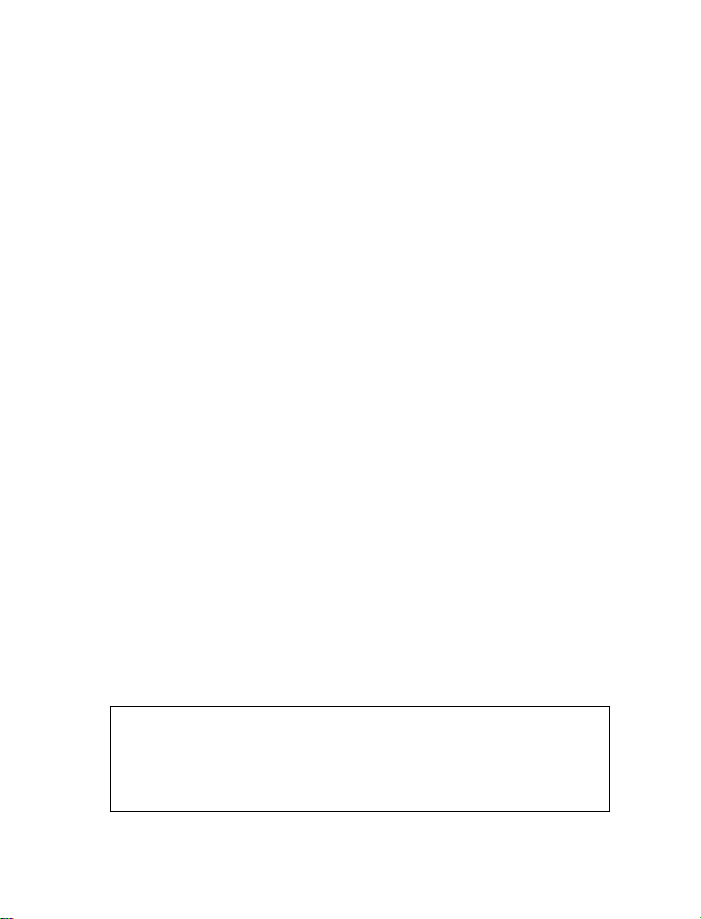
Nokia 3390
Manual del Usuario
¡Importante!
Para prevenir cualquier mal funcionamiento y evitar daños, lea
detalladamente este manual de instrucciones antes de conectar y
operar este aparato. Conserve el manual para referencias futuras.
Page 3
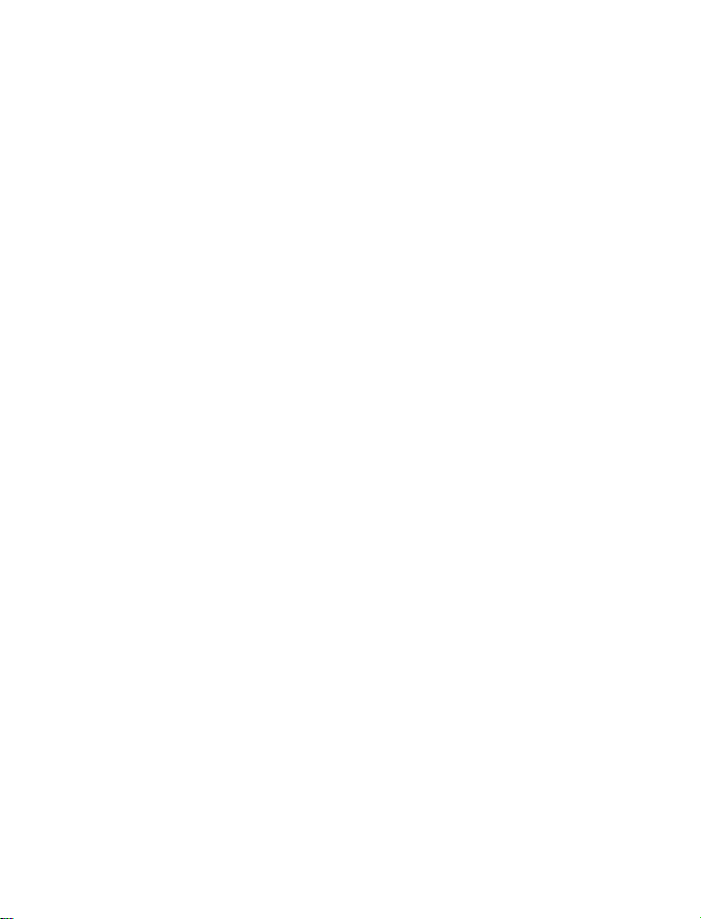
El teléfono celular descrito en este manual está aprobado para ser usado en las
redes GSM.
INFORMACIÓN LEGAL
Part No. 9357617, Edición 2
© 2002 Nokia Mobile Phones.
Todos Los Derechos Reservados.
Nokia es una marca registrada de Nokia Corporation.
Impreso en Canadá 02/02
Los logos de Nokia, Nokia Connecting People, Original Accessories y el modelo
Nokia 3390 son marcas de Nokia Corporation y/o sus afiliadas.
Nº. de Patente EE.UU 5818437 y otros números de patente pendientes.
Software Ingreso Intuitivo de Texto T9. Copyright © 1999-2002.
Tegic Communications, Inc. Todos los derechos reservados.
Se incluye el software de protocolo de seguridad o criptográfico RSA BSAFE
de RSA Security.
La información contenida en este Manual del Usuario fue escrita para el teléfono
Nokia 3390. Se reserva el derecho de hacer cambios y mejoras en cualquier
producto descrito en este manual sin previo aviso.
BAJO NINGÚN CONCEPTO NOKIA SERÁ RESPONSABLE POR CUALQUIER PÉRDIDA
DE DATOS O GANANCIAS O POR CUALQUIER OTRO DAÑO ESPECIAL O INCIDENTAL,
POR CUALQUIER CAUSA DIRECTA O INDIRECTA.
EL CONTENIDO DE ESTE DOCUMENTO ESTÁ PROVISTO “TAL CUAL”. ADEMÁS DE LAS
EXIGIDAS POR LAS LEYES, NO SE EMITE NINGUNA OTRA GARANTÍA DE NINGÚN
TIPO, SEA EXPRESA O IMPLÍCITA, INCLUYENDO GARANTÍAS DE MERCADEO Y DE
CAPACIDAD PARA UN PROPÓSITO PARTICULAR, EN CUANTO A LA PRECISIÓN,
FIABILIDAD O CONTENIDO DE ESTE DOCUMENTO. NOKIA SE RESERVA EL DERECHO
DE REVISAR ESTE DOCUMENTO O RETIRARLO EN CUALQUIER MOMENTO SIN
PREVIO AVISO.
CONTROL DE EXPORTACIONES
Este producto contiene bienes, tecnología o software exportados desde los Estados
Unidos de América de acuerdo con los reglamentos de la Oficina de Administración
de Exportaciones. Se prohibe su desvío contraviniendo las leyes de los EE.UU.
AVISO FCC/INDUSTRIA CANADIENSE
Su teléfono puede causar interferencias radioeléctricas y televisivas (ej. cuando usted
usa su teléfono muy próximo a equipos receptores electrónicos). La FCC/Industria
Canadiense puede exigirle que deje de usar su teléfono si tales interferencias no se
pueden eliminar. Si necesita ayuda, póngase en contacto con su centro de servicio
local. Este aparato cumple con la sección 15 de los reglamentos de la FCC. El
funcionamiento de este aparato está sujeto a la condición de que no cause
interferencia perjudicial.
Page 4
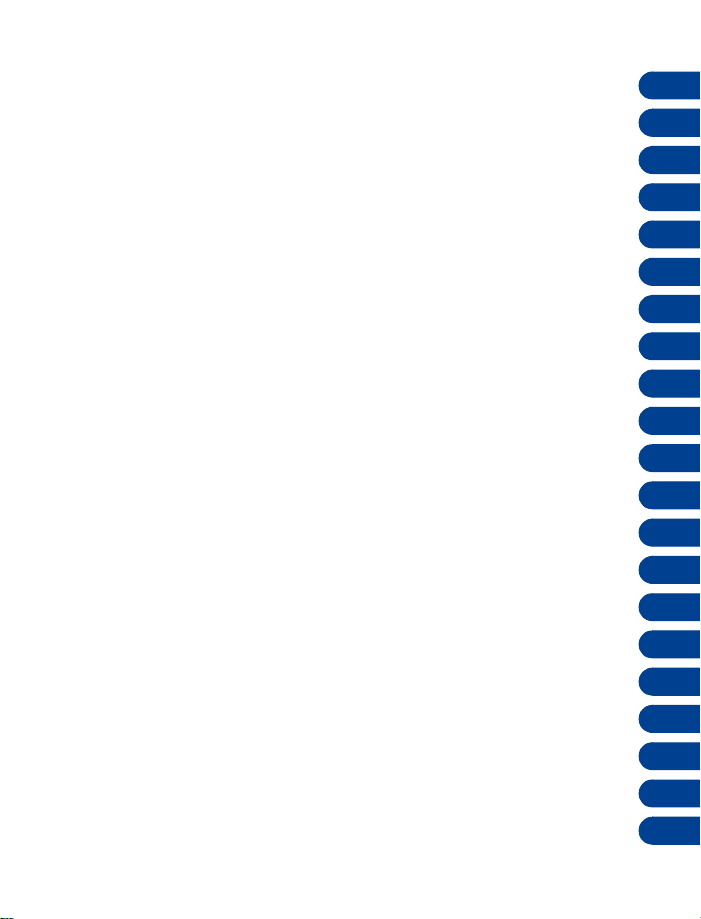
ASUNTOS Capítulo
Para su seguridad. . . . . . . . . . . . . . . . . . . . . . . . . . . . . . . . . .
1
Bienvenido . . . . . . . . . . . . . . . . . . . . . . . . . . . . . . . . . . . . . . .
Antes de comenzar . . . . . . . . . . . . . . . . . . . . . . . . . . . . . . . .
Su teléfono. . . . . . . . . . . . . . . . . . . . . . . . . . . . . . . . . . . . . . .
Para hacer y contestar llamadas . . . . . . . . . . . . . . . . . . . . .
El menú. . . . . . . . . . . . . . . . . . . . . . . . . . . . . . . . . . . . . . . . . .
Introducir letras y numeros. . . . . . . . . . . . . . . . . . . . . . . . . .
Directorio . . . . . . . . . . . . . . . . . . . . . . . . . . . . . . . . . . . . . . . .
Correo de voz++. . . . . . . . . . . . . . . . . . . . . . . . . . . . . . . . . . .
Conjuntos . . . . . . . . . . . . . . . . . . . . . . . . . . . . . . . . . . . . . . . .
Opciones avanzadas de llamadas . . . . . . . . . . . . . . . . . . . . .
Personalizar su teléfono . . . . . . . . . . . . . . . . . . . . . . . . . . . .
Funciones de seguridad. . . . . . . . . . . . . . . . . . . . . . . . . . . . .
Elegir un sistema . . . . . . . . . . . . . . . . . . . . . . . . . . . . . . . . . .
Mensajes++. . . . . . . . . . . . . . . . . . . . . . . . . . . . . . . . . . . . . . .
Su asistente personal . . . . . . . . . . . . . . . . . . . . . . . . . . . . . .
1
2
3
4
5
6
7
8
9
10
11
12
13
14
15
16
Diversiones y juegos . . . . . . . . . . . . . . . . . . . . . . . . . . . . . . .
Información de referencia. . . . . . . . . . . . . . . . . . . . . . . . . . .
Información técnica. . . . . . . . . . . . . . . . . . . . . . . . . . . . . . . .
Detección de averías . . . . . . . . . . . . . . . . . . . . . . . . . . . . . . .
Preguntas frecuentes. . . . . . . . . . . . . . . . . . . . . . . . . . . . . . .
17
18
19
20
21
Page 5
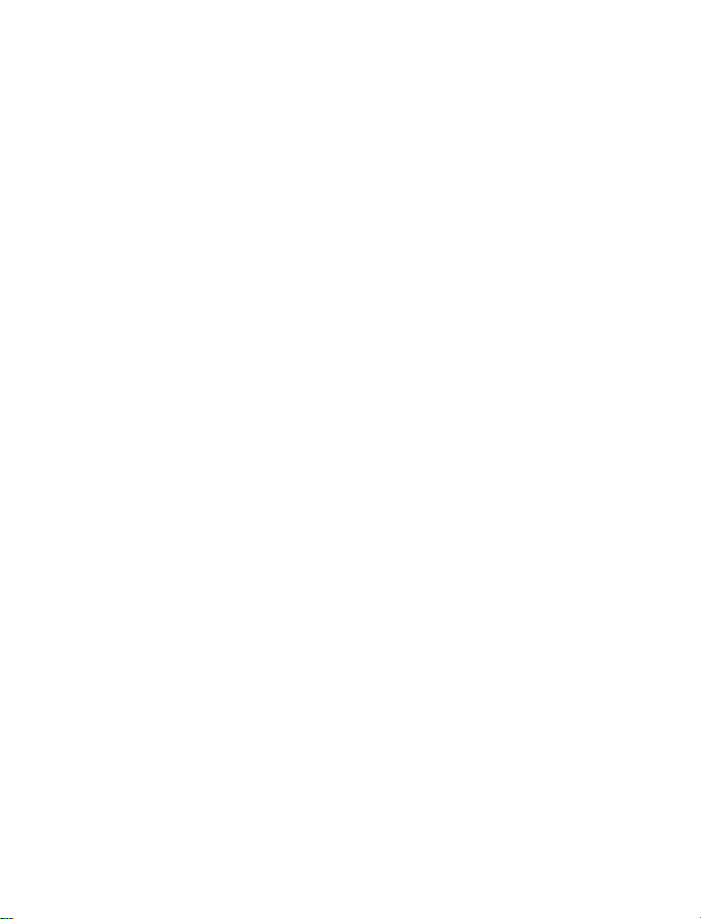
NOTAS
Page 6
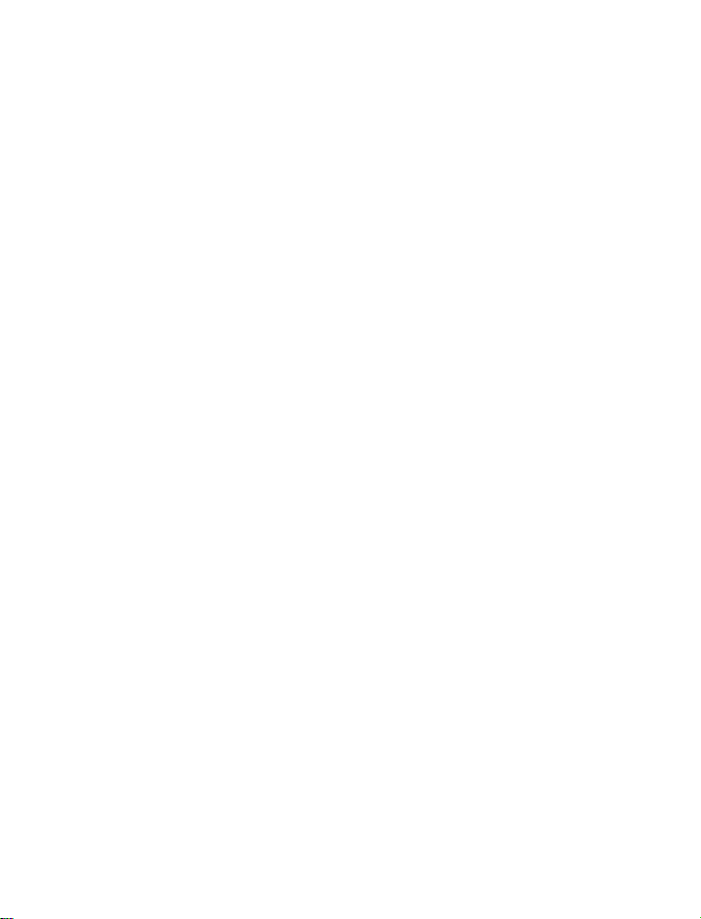
Contenido
1. Para su seguridad . . . . . . . . . . . . . . . . . . . . . . . . . . . . . . . .1
La seguridad del tráfico ante todo . . . . . . . . . . . . . . . . . . . . . . 1
Interferencias . . . . . . . . . . . . . . . . . . . . . . . . . . . . . . . . . . . . . . . 1
Apague el teléfono en los hospitales . . . . . . . . . . . . . . . . . . . . 1
Apague el teléfono en las aeronaves . . . . . . . . . . . . . . . . . . . . 1
Apague el teléfono cuando cargue combustible . . . . . . . . . . . 1
Apague el teléfono cerca de donde de realizan explosiones. . 2
Úselo sensatamente . . . . . . . . . . . . . . . . . . . . . . . . . . . . . . . . . . 2
Servicio especializado . . . . . . . . . . . . . . . . . . . . . . . . . . . . . . . . 2
Accesorios y baterías . . . . . . . . . . . . . . . . . . . . . . . . . . . . . . . . . 2
No moje el teléfono . . . . . . . . . . . . . . . . . . . . . . . . . . . . . . . . . . 2
Hacer llamadas . . . . . . . . . . . . . . . . . . . . . . . . . . . . . . . . . . . . . . 2
Llamadas de emergencia . . . . . . . . . . . . . . . . . . . . . . . . . . . . . . 2
La etiqueta de su teléfono. . . . . . . . . . . . . . . . . . . . . . . . . . . . . . . 3
2. Bienvenido . . . . . . . . . . . . . . . . . . . . . . . . . . . . . . . . . . . . .4
Uso de este manual . . . . . . . . . . . . . . . . . . . . . . . . . . . . . . . . . . . . 4
Formatos convencionales de documentación. . . . . . . . . . . . . . 4
Términos . . . . . . . . . . . . . . . . . . . . . . . . . . . . . . . . . . . . . . . . . . . 5
Íconos . . . . . . . . . . . . . . . . . . . . . . . . . . . . . . . . . . . . . . . . . . . . . 5
Ver este manual en Internet . . . . . . . . . . . . . . . . . . . . . . . . . . . . . 5
Teclas y funciones . . . . . . . . . . . . . . . . . . . . . . . . . . . . . . . . . . . . . 6
Frente . . . . . . . . . . . . . . . . . . . . . . . . . . . . . . . . . . . . . . . . . . . . . 6
Inferior. . . . . . . . . . . . . . . . . . . . . . . . . . . . . . . . . . . . . . . . . . . . . 6
Reverso . . . . . . . . . . . . . . . . . . . . . . . . . . . . . . . . . . . . . . . . . . . . 6
Tecla Navi™ . . . . . . . . . . . . . . . . . . . . . . . . . . . . . . . . . . . . . . . . . 7
[ i ]
Page 7
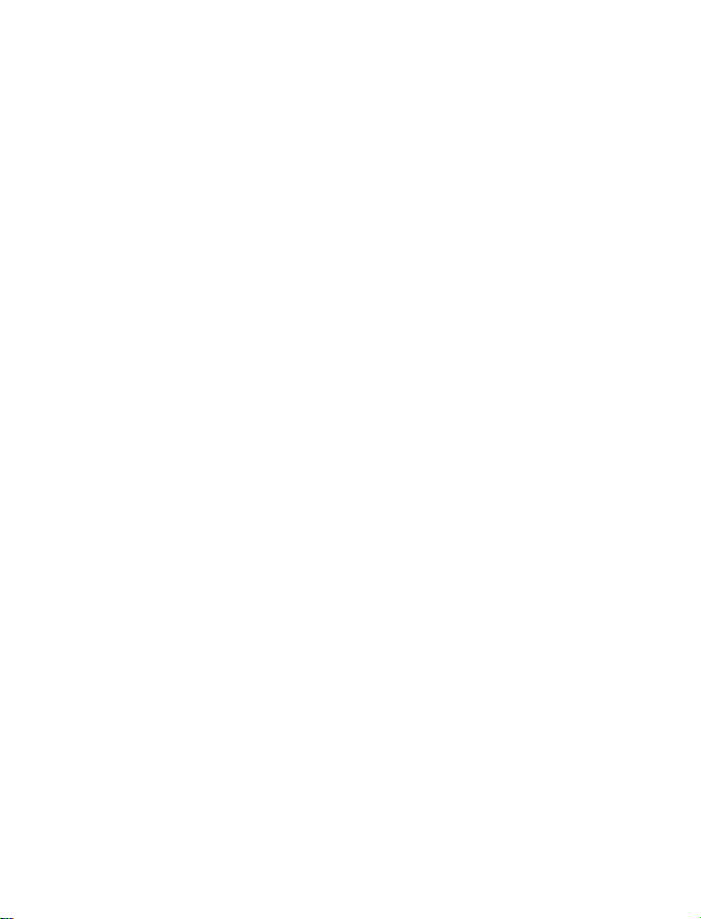
Teclas direccionales . . . . . . . . . . . . . . . . . . . . . . . . . . . . . . . . . . 7
Tecla borradora. . . . . . . . . . . . . . . . . . . . . . . . . . . . . . . . . . . . . . 7
Servicios de red . . . . . . . . . . . . . . . . . . . . . . . . . . . . . . . . . . . . . . . 8
Contactar a Nokia . . . . . . . . . . . . . . . . . . . . . . . . . . . . . . . . . . . . . 8
3. Antes de comenzar . . . . . . . . . . . . . . . . . . . . . . . . . . . . . . 10
Preparar su teléfono . . . . . . . . . . . . . . . . . . . . . . . . . . . . . . . . . . 10
Retirar la tapa posterior. . . . . . . . . . . . . . . . . . . . . . . . . . . . . . 10
Instalar la tarjeta SIM . . . . . . . . . . . . . . . . . . . . . . . . . . . . . . . 10
Las tarjetas SIM . . . . . . . . . . . . . . . . . . . . . . . . . . . . . . . . . . . . 11
Instalar la batería . . . . . . . . . . . . . . . . . . . . . . . . . . . . . . . . . . . 11
Cargar la batería. . . . . . . . . . . . . . . . . . . . . . . . . . . . . . . . . . . . 11
Noatas sobre la batería . . . . . . . . . . . . . . . . . . . . . . . . . . . . . . 12
Retirar la batería . . . . . . . . . . . . . . . . . . . . . . . . . . . . . . . . . . . 13
Información importante sobre la batería . . . . . . . . . . . . . . . . . . 14
4. Su teléfono . . . . . . . . . . . . . . . . . . . . . . . . . . . . . . . . . . . 15
Encender su teléfono . . . . . . . . . . . . . . . . . . . . . . . . . . . . . . . . . . 15
Pantalla inicial . . . . . . . . . . . . . . . . . . . . . . . . . . . . . . . . . . . . . . . 16
Indicadores e íconos. . . . . . . . . . . . . . . . . . . . . . . . . . . . . . . . . 16
5. Para hacer y contestar llamadas . . . . . . . . . . . . . . . . . . . . 19
Para hacer una llamada. . . . . . . . . . . . . . . . . . . . . . . . . . . . . . . . 19
Comprobar la fuerza de la señal . . . . . . . . . . . . . . . . . . . . . . . 19
Usar el teclado . . . . . . . . . . . . . . . . . . . . . . . . . . . . . . . . . . . . . 19
Usar el directorio . . . . . . . . . . . . . . . . . . . . . . . . . . . . . . . . . . . 20
Opciones avanzadas de llamadas . . . . . . . . . . . . . . . . . . . . . . 20
Ajustar el volumen del auricular durante una llamada . . . . . 20
Finalizar una llamada . . . . . . . . . . . . . . . . . . . . . . . . . . . . . . . . . 20
Contestar una llamada . . . . . . . . . . . . . . . . . . . . . . . . . . . . . . . . 21
Enviar propio número
++
. . . . . . . . . . . . . . . . . . . . . . . . . . . . . . 21
[ ii ]
Page 8
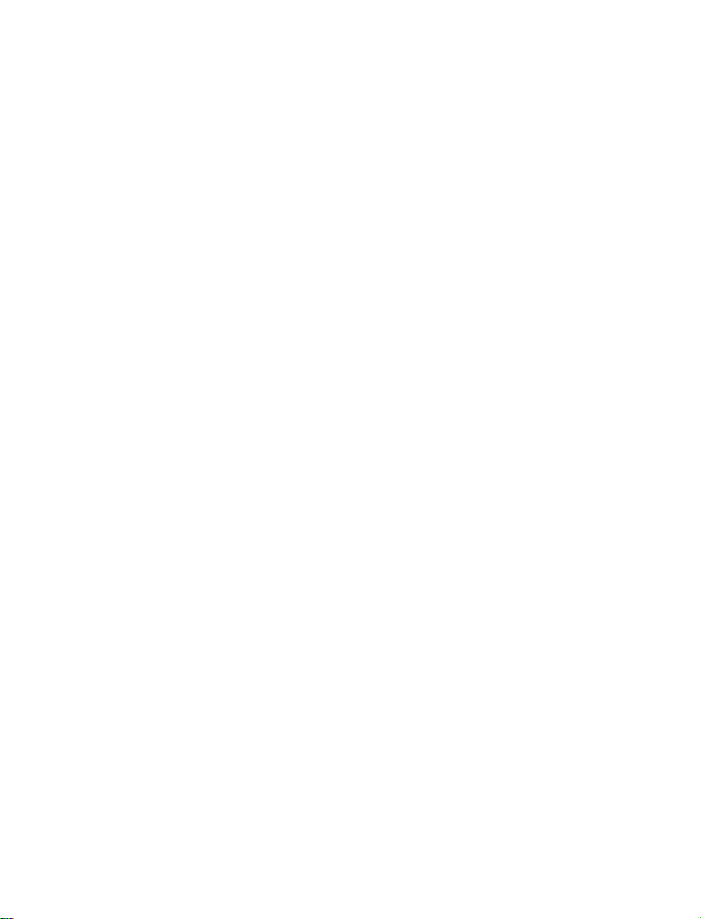
Rechazar una llamada . . . . . . . . . . . . . . . . . . . . . . . . . . . . . . . . . 21
Volver a marcar el último número recién discado. . . . . . . . . . . 21
Marcar cualquiera de los últimos 10 números discados . . . . 21
6. El menú . . . . . . . . . . . . . . . . . . . . . . . . . . . . . . . . . . . . . .22
Barra del menú. . . . . . . . . . . . . . . . . . . . . . . . . . . . . . . . . . . . . . . 22
Texto de ayuda . . . . . . . . . . . . . . . . . . . . . . . . . . . . . . . . . . . . . . . 22
Atajos del Menú . . . . . . . . . . . . . . . . . . . . . . . . . . . . . . . . . . . . . . 22
Lista del menú . . . . . . . . . . . . . . . . . . . . . . . . . . . . . . . . . . . . . . . 23
7. Introducir letras y números . . . . . . . . . . . . . . . . . . . . . . . .28
Ingreso de texto estándar . . . . . . . . . . . . . . . . . . . . . . . . . . . . . . 28
Modalidad ABC . . . . . . . . . . . . . . . . . . . . . . . . . . . . . . . . . . . . . 28
Modalidad 123 . . . . . . . . . . . . . . . . . . . . . . . . . . . . . . . . . . . . . 30
Usar caracteres especiales en los nombres
y números telefónicos . . . . . . . . . . . . . . . . . . . . . . . . . . . . . . . 30
8. Directorio . . . . . . . . . . . . . . . . . . . . . . . . . . . . . . . . . . . . .31
Guardar nombres y números . . . . . . . . . . . . . . . . . . . . . . . . . . . . 31
Guardar un nombre
con el número. . . . . . . . . . . . . . . . . . . . . . . . . . . . . . . . . . . . . . 31
Guardar sólo un número . . . . . . . . . . . . . . . . . . . . . . . . . . . . . 31
Guardar un nombre y número durante
la llamada . . . . . . . . . . . . . . . . . . . . . . . . . . . . . . . . . . . . . . . . . 32
Si su directorio está lleno . . . . . . . . . . . . . . . . . . . . . . . . . . . . 32
Buscar nombres en el directorio . . . . . . . . . . . . . . . . . . . . . . . . . 32
En la pantalla inicial. . . . . . . . . . . . . . . . . . . . . . . . . . . . . . . . . 32
Durante una llamada . . . . . . . . . . . . . . . . . . . . . . . . . . . . . . . . 33
Editar (revisar) nombres y números . . . . . . . . . . . . . . . . . . . . . . 33
Enviar nombres y números . . . . . . . . . . . . . . . . . . . . . . . . . . . . . 33
[ iii ]
Page 9
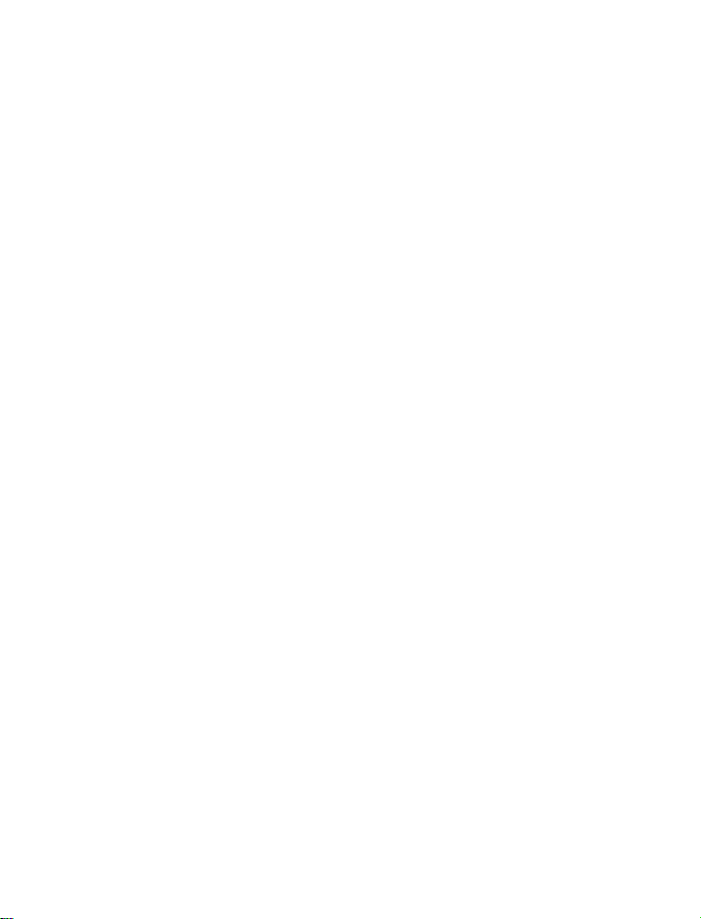
Borrar nombres y números . . . . . . . . . . . . . . . . . . . . . . . . . . . . . 34
Borrar nombres y números seleccionados . . . . . . . . . . . . . . . 34
Borrar el directorio entero . . . . . . . . . . . . . . . . . . . . . . . . . . . . 34
Submenús del Directorio . . . . . . . . . . . . . . . . . . . . . . . . . . . . . . 35
Opciones . . . . . . . . . . . . . . . . . . . . . . . . . . . . . . . . . . . . . . . . . . 36
Asignar tonos . . . . . . . . . . . . . . . . . . . . . . . . . . . . . . . . . . . . . . 37
Registro. . . . . . . . . . . . . . . . . . . . . . . . . . . . . . . . . . . . . . . . . . . . . 37
Llamadas perdidas . . . . . . . . . . . . . . . . . . . . . . . . . . . . . . . . . . 37
Llamadas recibidas . . . . . . . . . . . . . . . . . . . . . . . . . . . . . . . . . . 38
Números discados. . . . . . . . . . . . . . . . . . . . . . . . . . . . . . . . . . . 39
Opciones en las listas de llamadas . . . . . . . . . . . . . . . . . . . . . 39
Borrar listas de llamadas . . . . . . . . . . . . . . . . . . . . . . . . . . . . . 40
9. Correo de voz
++
. . . . . . . . . . . . . . . . . . . . . . . . . . . . . . . . 41
Guardar el número de correo de voz . . . . . . . . . . . . . . . . . . . . . 42
Escuchar mensajes de voz . . . . . . . . . . . . . . . . . . . . . . . . . . . . . . 42
10. Conjuntos. . . . . . . . . . . . . . . . . . . . . . . . . . . . . . . . . . . . . 43
Elegir conjuntos . . . . . . . . . . . . . . . . . . . . . . . . . . . . . . . . . . . . . . 43
11. Opciones avanzadas de llamadas . . . . . . . . . . . . . . . . . . . . 44
Opciones de llamadas activas . . . . . . . . . . . . . . . . . . . . . . . . . . . 44
Llamada en espera
++
. . . . . . . . . . . . . . . . . . . . . . . . . . . . . . . . 44
Usar el "menú durante una llamada" . . . . . . . . . . . . . . . . . . . 46
Retener y atender una llamada. . . . . . . . . . . . . . . . . . . . . . . . 46
Hacer una llamada nueva . . . . . . . . . . . . . . . . . . . . . . . . . . . . 46
Finalizar todas las llamadas. . . . . . . . . . . . . . . . . . . . . . . . . . . 47
Tonos al Tacto. . . . . . . . . . . . . . . . . . . . . . . . . . . . . . . . . . . . . . 47
Directorio . . . . . . . . . . . . . . . . . . . . . . . . . . . . . . . . . . . . . . . . . 48
Mensajes
Llamadas de conferencia
++
. . . . . . . . . . . . . . . . . . . . . . . . . . . . . . . . . . . . . . . . 49
++
. . . . . . . . . . . . . . . . . . . . . . . . . . . 49
[ iv ]
Page 10
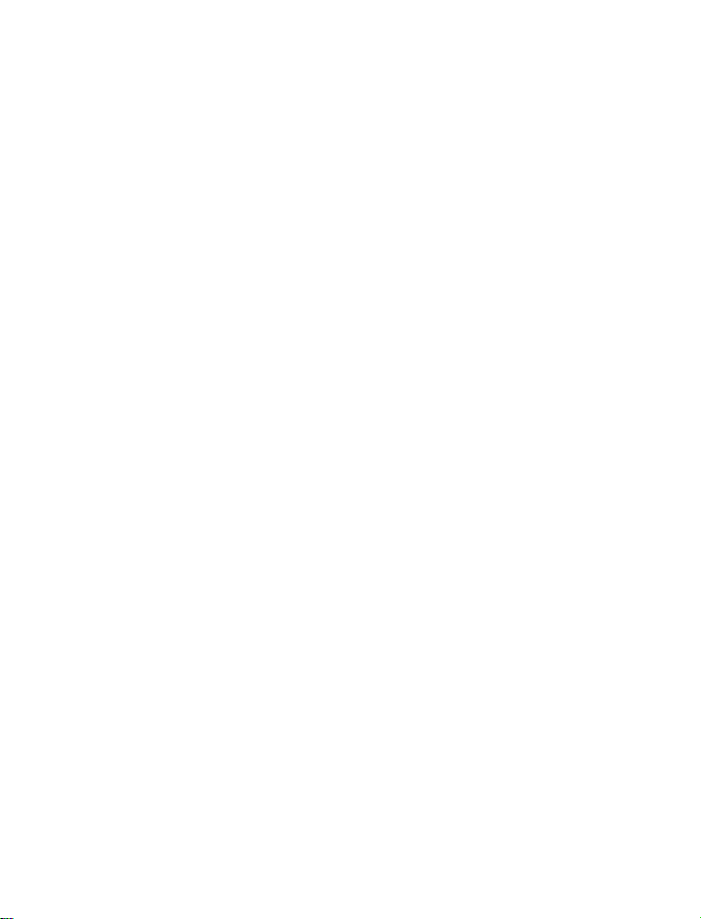
Trasladar una llamada++ . . . . . . . . . . . . . . . . . . . . . . . . . . . . . . . 50
Activar el traslado de llamadas . . . . . . . . . . . . . . . . . . . . . . . . 51
Cancelar traslado de llamadas. . . . . . . . . . . . . . . . . . . . . . . . . 52
Comprobar estado de traslado de llamadas . . . . . . . . . . . . . . 53
Rediscado automático . . . . . . . . . . . . . . . . . . . . . . . . . . . . . . . . . 53
Activar rediscado automático . . . . . . . . . . . . . . . . . . . . . . . . . 53
Tarjeta de llamada . . . . . . . . . . . . . . . . . . . . . . . . . . . . . . . . . . . . 53
Guardar información de la tarjeta de llamada. . . . . . . . . . . . 53
Elegir una tarjeta de llamada . . . . . . . . . . . . . . . . . . . . . . . . . 55
Hacer llamadas con tarjeta . . . . . . . . . . . . . . . . . . . . . . . . . . . 55
Usar dos líneas telefónicas . . . . . . . . . . . . . . . . . . . . . . . . . . . 55
Marcación por voz . . . . . . . . . . . . . . . . . . . . . . . . . . . . . . . . . . . . 56
Agregar una etiqueta de voz a un ingreso en el
directorio telefónico. . . . . . . . . . . . . . . . . . . . . . . . . . . . . . . . . 56
Sobre las etiquetas de voz . . . . . . . . . . . . . . . . . . . . . . . . . . . . 57
Efectuar marcación por voz. . . . . . . . . . . . . . . . . . . . . . . . . . . 57
Reproducir una etiqueta de voz . . . . . . . . . . . . . . . . . . . . . . . 58
Cambiar etiquetas de voz. . . . . . . . . . . . . . . . . . . . . . . . . . . . . 58
Borrar etiquetas de voz . . . . . . . . . . . . . . . . . . . . . . . . . . . . . . 59
Discado de 1 toque . . . . . . . . . . . . . . . . . . . . . . . . . . . . . . . . . . . 59
Asignar un número a una tecla de discado
de 1 toque. . . . . . . . . . . . . . . . . . . . . . . . . . . . . . . . . . . . . . . . . 60
Llamar al número de discado de 1 toque . . . . . . . . . . . . . . . . 60
Cambiar los números de discado de 1 toque . . . . . . . . . . . . . 60
Borrar los números de discado de 1 toque. . . . . . . . . . . . . . . 61
Hacer llamadas internacionales . . . . . . . . . . . . . . . . . . . . . . . . . 61
Cronómetros de llamadas . . . . . . . . . . . . . . . . . . . . . . . . . . . . . . 61
Si tiene dos líneas telefónicas . . . . . . . . . . . . . . . . . . . . . . . . . 61
[ v ]
Page 11
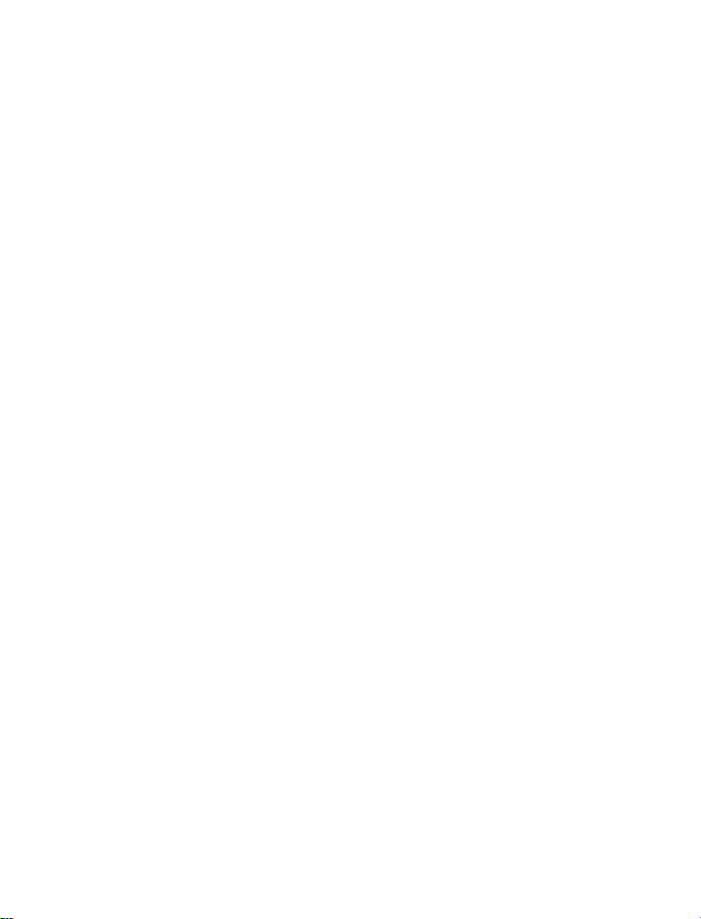
Ver la duración de la llamada . . . . . . . . . . . . . . . . . . . . . . . . . 61
Reprogramar los cronómetros a cero . . . . . . . . . . . . . . . . . . . 62
Mostrar el cronómetro durante las llamadas. . . . . . . . . . . . . 62
12. Personalizar su teléfono . . . . . . . . . . . . . . . . . . . . . . . . . . 63
Conjuntos . . . . . . . . . . . . . . . . . . . . . . . . . . . . . . . . . . . . . . . . . . . 63
Elegir un conjunto . . . . . . . . . . . . . . . . . . . . . . . . . . . . . . . . . . 63
Personalizar el conjunto . . . . . . . . . . . . . . . . . . . . . . . . . . . . . 64
Reasignar un conjunto. . . . . . . . . . . . . . . . . . . . . . . . . . . . . . . 69
Restaurar valores de fábrica . . . . . . . . . . . . . . . . . . . . . . . . . . . . 69
Idioma de la pantalla . . . . . . . . . . . . . . . . . . . . . . . . . . . . . . . . . . 69
Configuración del reloj . . . . . . . . . . . . . . . . . . . . . . . . . . . . . . . . 69
Programar el reloj. . . . . . . . . . . . . . . . . . . . . . . . . . . . . . . . . . . 70
Seleccionar el formato de hora . . . . . . . . . . . . . . . . . . . . . . . . 70
Mostrar el reloj. . . . . . . . . . . . . . . . . . . . . . . . . . . . . . . . . . . . . 70
Actualizar automáticamente la fecha y hora
++
. . . . . . . . . . . 70
13. Funciones de seguridad. . . . . . . . . . . . . . . . . . . . . . . . . . . 71
Bloquear el teclado . . . . . . . . . . . . . . . . . . . . . . . . . . . . . . . . . . . 71
Bloquear/desbloquear las teclas . . . . . . . . . . . . . . . . . . . . . . . 71
Códigos PIN y PUK . . . . . . . . . . . . . . . . . . . . . . . . . . . . . . . . . . . . 72
Códigos PIN. . . . . . . . . . . . . . . . . . . . . . . . . . . . . . . . . . . . . . . . 72
Códigos PUK . . . . . . . . . . . . . . . . . . . . . . . . . . . . . . . . . . . . . . . 74
Código de seguridad . . . . . . . . . . . . . . . . . . . . . . . . . . . . . . . . . . 74
Discado fijo
++
. . . . . . . . . . . . . . . . . . . . . . . . . . . . . . . . . . . . . . . . 75
Activar/desactivar el discado fijo . . . . . . . . . . . . . . . . . . . . . . 75
Agregar números a la lista de discado fijo. . . . . . . . . . . . . . . 76
Restringir llamadas
++
. . . . . . . . . . . . . . . . . . . . . . . . . . . . . . . . . 76
Activar restricción de llamadas. . . . . . . . . . . . . . . . . . . . . . . . 76
Crear grupo de usuarios cerrado
++
. . . . . . . . . . . . . . . . . . . . . . . 77
[ vi ]
Page 12
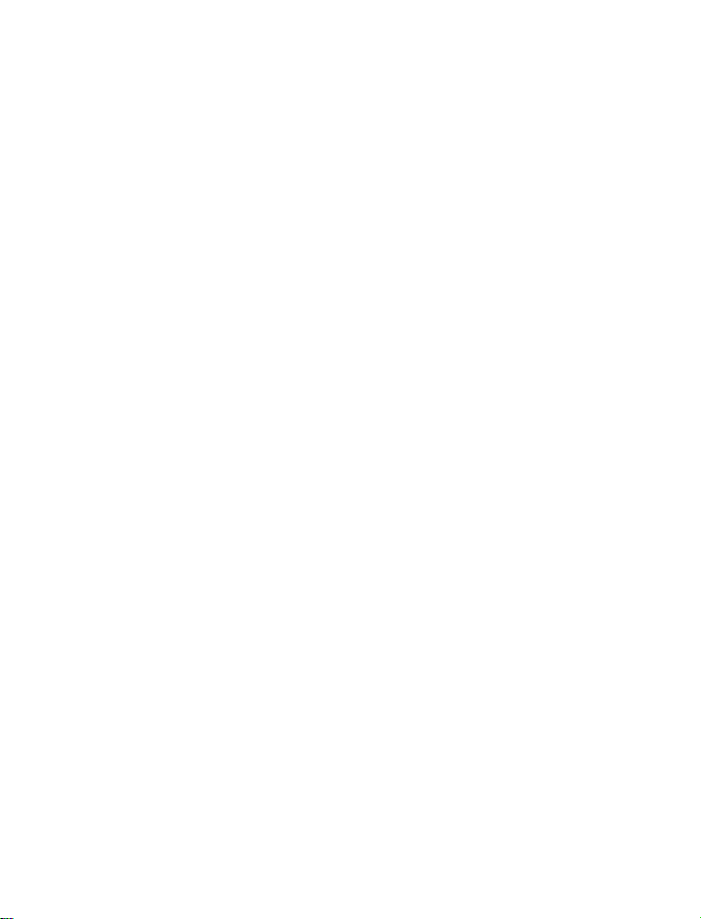
14. Elegir un sistema. . . . . . . . . . . . . . . . . . . . . . . . . . . . . . . .78
15. Mensajes
++
. . . . . . . . . . . . . . . . . . . . . . . . . . . . . . . . . . . .79
Programar mensajes de texto . . . . . . . . . . . . . . . . . . . . . . . . . . . 79
Guardar el número de su centro de mensajes . . . . . . . . . . . . 79
Programar la modalidad de mensaje. . . . . . . . . . . . . . . . . . . . 80
Programar la validez de mensaje. . . . . . . . . . . . . . . . . . . . . . . 80
Escribir mensajes . . . . . . . . . . . . . . . . . . . . . . . . . . . . . . . . . . . . . 80
Usar el ingreso de texto estándar . . . . . . . . . . . . . . . . . . . . . . 80
Usar el ingreso de texto estándar . . . . . . . . . . . . . . . . . . . . . . 81
Los íconos para el ingreso intuitivo de texto . . . . . . . . . . . . . 82
Usar plantillas. . . . . . . . . . . . . . . . . . . . . . . . . . . . . . . . . . . . . . 86
Guardar mensajes en el buzón de salida . . . . . . . . . . . . . . . . 88
Enviar el mensaje . . . . . . . . . . . . . . . . . . . . . . . . . . . . . . . . . . . . . 88
Mensajes de texto . . . . . . . . . . . . . . . . . . . . . . . . . . . . . . . . . . 88
Mensajes de email . . . . . . . . . . . . . . . . . . . . . . . . . . . . . . . . . . 88
Volver a mandar mensajes del buzón de salida . . . . . . . . . . . . . 89
Leer mensajes . . . . . . . . . . . . . . . . . . . . . . . . . . . . . . . . . . . . . . . . 90
Leer nuevos mensajes de inmediato . . . . . . . . . . . . . . . . . . . . 90
Leer nuevos mensajes más tarde. . . . . . . . . . . . . . . . . . . . . . . 90
Borrar un mensaje . . . . . . . . . . . . . . . . . . . . . . . . . . . . . . . . . . . . 91
Responder a un mensaje . . . . . . . . . . . . . . . . . . . . . . . . . . . . . . . 91
Trasladar un mensaje . . . . . . . . . . . . . . . . . . . . . . . . . . . . . . . . . . 92
Usar número . . . . . . . . . . . . . . . . . . . . . . . . . . . . . . . . . . . . . . . . . 92
Valores de mensajes. . . . . . . . . . . . . . . . . . . . . . . . . . . . . . . . . . . 92
Cambiar valores comunes para todos los mensajes. . . . . . . . 92
Almacenamiento de mensajes. . . . . . . . . . . . . . . . . . . . . . . . . . . 93
Mensajes de imagen . . . . . . . . . . . . . . . . . . . . . . . . . . . . . . . . . . 93
Enviar mensajes de imagen . . . . . . . . . . . . . . . . . . . . . . . . . . . 93
[ vii ]
Page 13
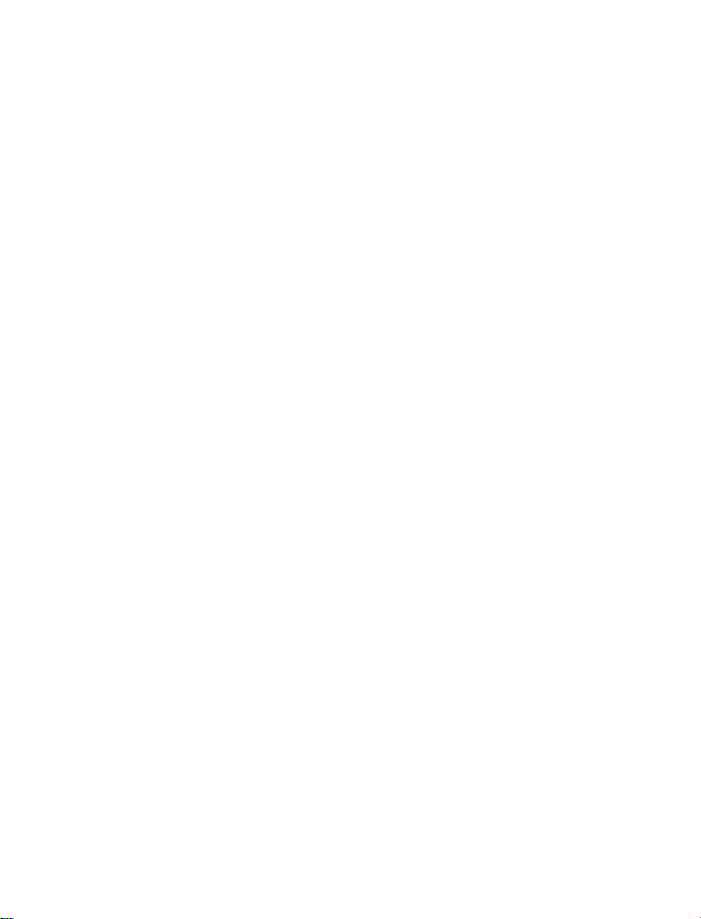
Enviar mensajes de imagen con texto . . . . . . . . . . . . . . . . . . 94
Recibir mensajes de imagen . . . . . . . . . . . . . . . . . . . . . . . . . . 95
Otras opciones para mensajes de imagen . . . . . . . . . . . . . . . 95
16. Su asistente personal . . . . . . . . . . . . . . . . . . . . . . . . . . . . 96
Calculadora. . . . . . . . . . . . . . . . . . . . . . . . . . . . . . . . . . . . . . . . . . 96
Usar la calculadora. . . . . . . . . . . . . . . . . . . . . . . . . . . . . . . . . . 96
Convertir moneda extranjera. . . . . . . . . . . . . . . . . . . . . . . . . . 96
Calendario. . . . . . . . . . . . . . . . . . . . . . . . . . . . . . . . . . . . . . . . . . . 97
Ver el calendario. . . . . . . . . . . . . . . . . . . . . . . . . . . . . . . . . . . . 97
Ingresar la fecha. . . . . . . . . . . . . . . . . . . . . . . . . . . . . . . . . . . . 98
Usar las notas de calendario . . . . . . . . . . . . . . . . . . . . . . . . . 100
Enviar/recibir notas de calendario. . . . . . . . . . . . . . . . . . . . . 100
Reloj de alarma . . . . . . . . . . . . . . . . . . . . . . . . . . . . . . . . . . . . . 101
Programar el reloj de alarma. . . . . . . . . . . . . . . . . . . . . . . . . 101
Usar la alarma . . . . . . . . . . . . . . . . . . . . . . . . . . . . . . . . . . . . 102
Apagar el reloj de alarma. . . . . . . . . . . . . . . . . . . . . . . . . . . . 103
Tarjetas de negocios. . . . . . . . . . . . . . . . . . . . . . . . . . . . . . . . . . 103
Enviar una tarjeta de negocios . . . . . . . . . . . . . . . . . . . . . . . 103
Ver una tarjeta de negocios recibida . . . . . . . . . . . . . . . . . . 103
Guardar la tarjeta de negocios vista . . . . . . . . . . . . . . . . . . . 103
Descartar una tarjeta de negocios vista . . . . . . . . . . . . . . . . 104
Ver varias tarjetas de negocios . . . . . . . . . . . . . . . . . . . . . . . 104
17. Diversiones y juegos . . . . . . . . . . . . . . . . . . . . . . . . . . . . 105
Juegos . . . . . . . . . . . . . . . . . . . . . . . . . . . . . . . . . . . . . . . . . . . . . 105
Snake II . . . . . . . . . . . . . . . . . . . . . . . . . . . . . . . . . . . . . . . . . . 105
Space Impact . . . . . . . . . . . . . . . . . . . . . . . . . . . . . . . . . . . . . 105
Bantumi. . . . . . . . . . . . . . . . . . . . . . . . . . . . . . . . . . . . . . . . . . 105
Pairs II . . . . . . . . . . . . . . . . . . . . . . . . . . . . . . . . . . . . . . . . . . . 106
[ viii ]
Page 14
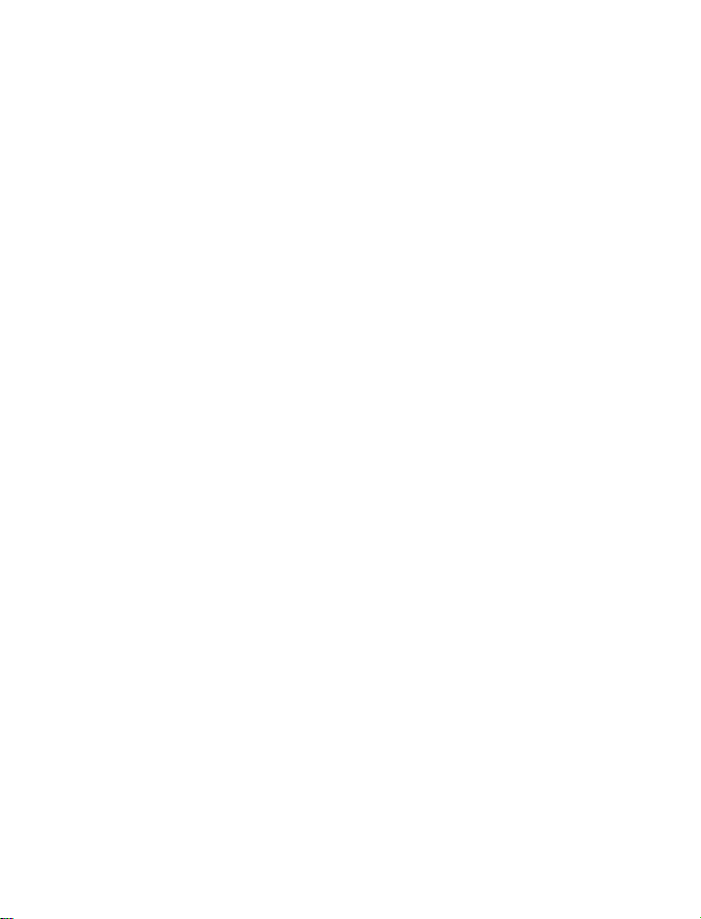
Bajar tonos de repique++. . . . . . . . . . . . . . . . . . . . . . . . . . . . . .106
Aviso de tono de repique recibido. . . . . . . . . . . . . . . . . . . . . 106
Escuchar los tonos de repique recibidos. . . . . . . . . . . . . . . .106
Guardar los tonos de repique. . . . . . . . . . . . . . . . . . . . . . . . .106
Descartar tonos de repique recibidos . . . . . . . . . . . . . . . . . . 107
Compositor de tono de timbrado . . . . . . . . . . . . . . . . . . . . . . . 107
Características . . . . . . . . . . . . . . . . . . . . . . . . . . . . . . . . . . . . 107
Componer el tono. . . . . . . . . . . . . . . . . . . . . . . . . . . . . . . . . .107
18. Información de referencia . . . . . . . . . . . . . . . . . . . . . . . .112
Baterías, cargadores y accesorios . . . . . . . . . . . . . . . . . . . . . . . 112
Información importante de seguridad . . . . . . . . . . . . . . . . . . . 113
Seguridad del tráfico . . . . . . . . . . . . . . . . . . . . . . . . . . . . . . . 113
Entorno operativo. . . . . . . . . . . . . . . . . . . . . . . . . . . . . . . . . . 114
Equipos electrónicos. . . . . . . . . . . . . . . . . . . . . . . . . . . . . . . .114
Zonas potencialmente explosivas . . . . . . . . . . . . . . . . . . . . . 116
Automóviles . . . . . . . . . . . . . . . . . . . . . . . . . . . . . . . . . . . . . . 116
Llamadas de emergencia . . . . . . . . . . . . . . . . . . . . . . . . . . . . . . 117
Cómo hacer una llamada de emergencia . . . . . . . . . . . . . . . 118
Información de Certificado (SAR-TAE) . . . . . . . . . . . . . . . . . 118
Un mensaje de la CTIA. . . . . . . . . . . . . . . . . . . . . . . . . . . . . . . . 120
Un mensaje de la FDA . . . . . . . . . . . . . . . . . . . . . . . . . . . . . . . . 122
Cuidado y mantenimiento . . . . . . . . . . . . . . . . . . . . . . . . . . . 128
Accesorios. . . . . . . . . . . . . . . . . . . . . . . . . . . . . . . . . . . . . . . . . . 129
Cubiertas Nokia Xpress-on™ . . . . . . . . . . . . . . . . . . . . . . . . . . . 129
Baterías. . . . . . . . . . . . . . . . . . . . . . . . . . . . . . . . . . . . . . . . . . . . 131
Cargadores y otros accesorios. . . . . . . . . . . . . . . . . . . . . . . . . .133
[ ix ]
Page 15

19. Información técnica . . . . . . . . . . . . . . . . . . . . . . . . . . . . 136
20. Detección de averías . . . . . . . . . . . . . . . . . . . . . . . . . . . . 137
21. Preguntas frecuentes . . . . . . . . . . . . . . . . . . . . . . . . . . . 138
Índice. . . . . . . . . . . . . . . . . . . . . . . . . . . . . . . . . . . . . . . 142
[ x ]
Page 16
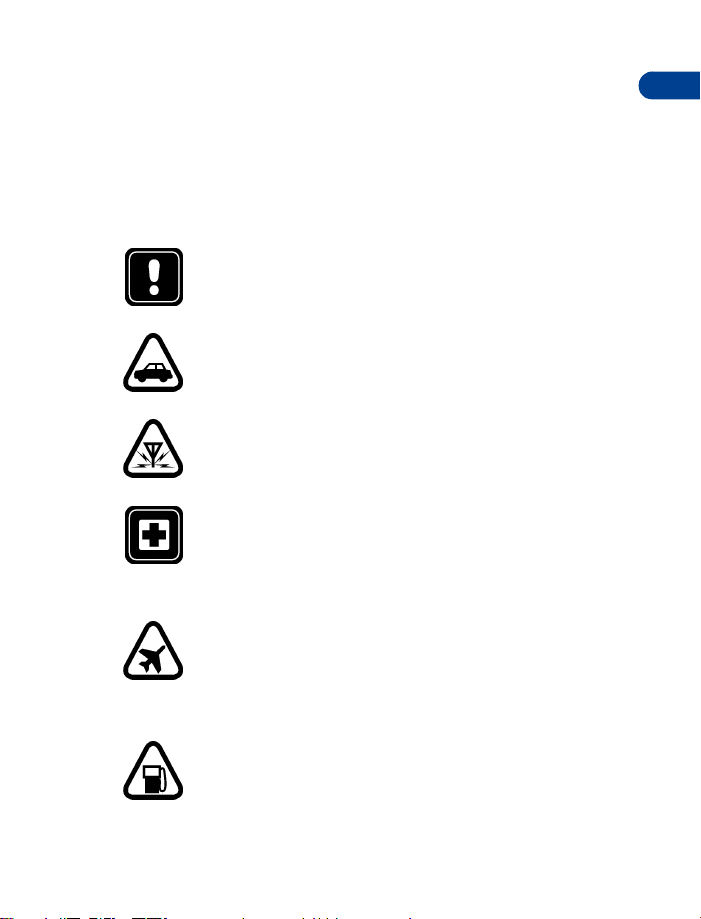
Para su seguridad
1. Para su seguridad
Esta sección provee varias normas para la seguridad. Lea esta información
antes de utilizar su teléfono celular. El incumplimiento de estas normas puede
ser peligroso o ilegal. Para más información detallada, ver “Información de
referencia”, pág. 112.
USO PROHIBIDO DEL CELULAR
No encienda el teléfono cuando el uso de teléfonos celulares
esté prohibido o cuando pueda causar interferencia o peligro.
LA SEGURIDAD DEL TRÁFICO ANTE TODO
No utilice el teléfono mientras conduce. Si tiene que usar el
teléfono, estacione su automóvil antes de hablar.
INTERFERENCIAS
Todos los teléfonos celulares pueden recibir interferencias que
podrían afectar el rendimiento.
APAGUE EL TELÉFONO EN LOS HOSPITALES
Siga todas las normas o reglamentos vigentes.Apague su teléfono
en los hospitales o cuando esté cerca de equipos médicos.
APAGUE EL TELÉFONO EN LAS AERONAVES
Los teléfonos celulares pueden causar interferencias. Es ilegal
usarlos en las aeronaves.
1
APAGUE EL TELÉFONO CUANDO CARGUE COMBUSTIBLE
No utilice el teléfono en las estaciones de servicio. Tampoco
cerca de combustibles o elementos químicos.
[ 1 ]
Page 17
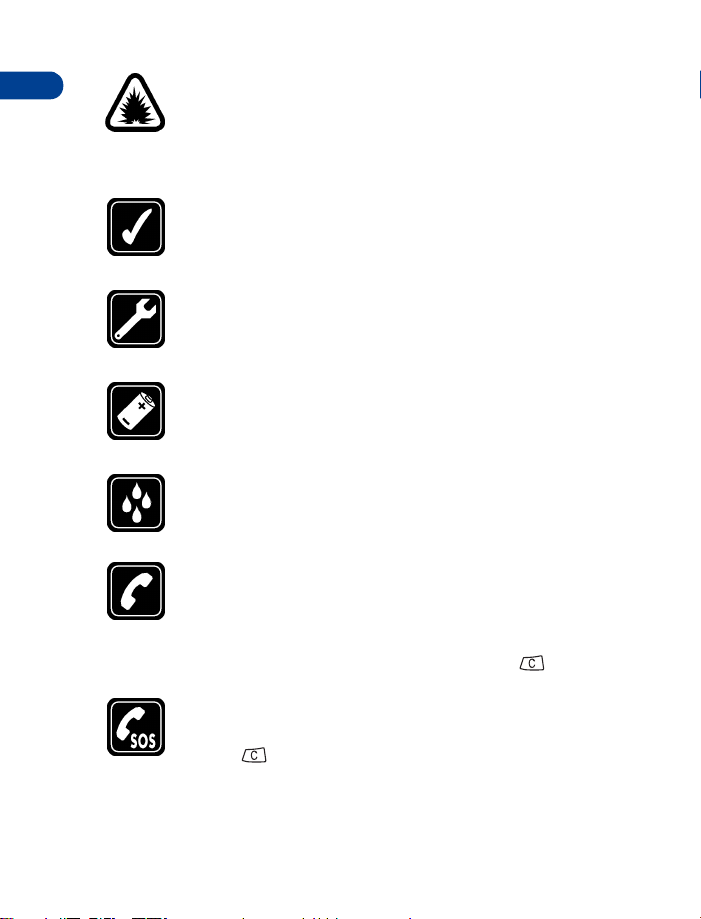
1
APAGUE EL TELÉFONO CERCA DE DONDE DE REALIZAN EXPLOSIONES
No utilice el teléfono donde se estén realizando explosiones.
Observe las restricciones, las normas y los reglamentos vigentes.
ÚSELO SENSATAMENTE
Utilice el teléfono sólo en la posición normal. Evite el contacto
innecesario con la antena si el equipo esté encendido.
SERVICIO ESPECIALIZADO
Sólo personal de servicio especializado puede instalar o reparar
el equipo telefónico celular.
ACCESORIOS Y BATERÍAS
Utilice sólo baterías y accesorios aprobados. No conecte su
teléfono a productos incompatibles.
NO MOJE EL TELÉFONO
Su teléfono no es resistente al agua. Manténgalo seco.
HACER LLAMADAS
Asegúrese de encender el teléfono y de que esté en servicio.
Marque el código de área y el número telefónico, y oprima
Hacer llamada. Para finalizar una llamada, oprima Terminar.
Para contestar, oprima cualquier tecla, excepto .
LLAMADAS DE EMERGENCIA
Asegúrese de encender el teléfono y de que esté en servicio.
Oprima varias veces cuando sea necesario (ej.: para salir
de un menú) para borrar la pantalla. Marque el número de
emergencia, y oprima Hacer llamada. Indique su ubicación.
No corte la llamada hasta que se le indique hacerlo.
[ 2 ]
Page 18
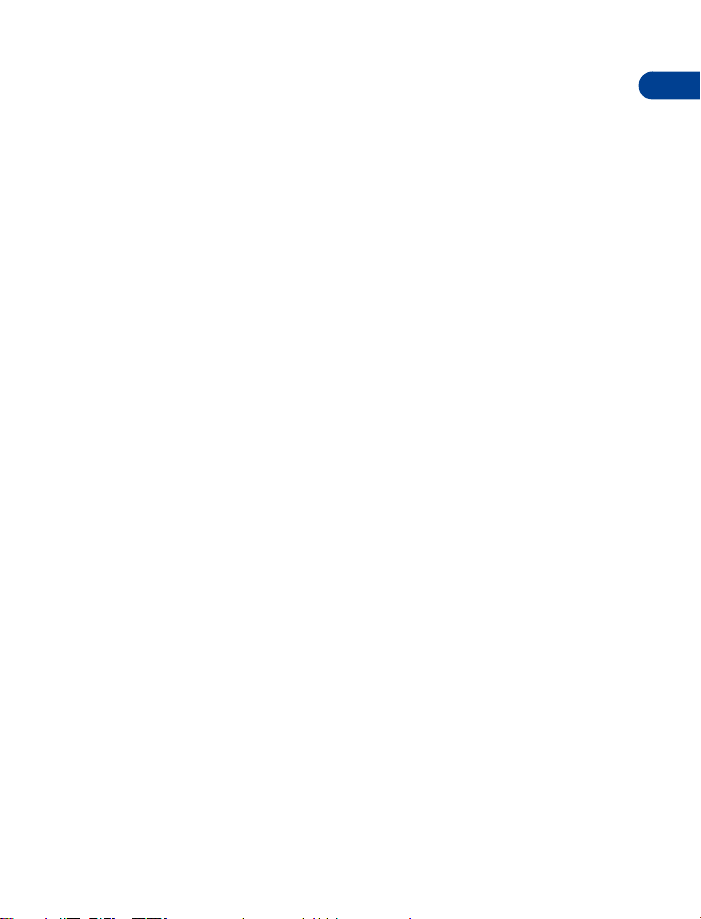
Para su seguridad
• La etiqueta de su teléfono
Si quita la batería de su teléfono (ver “Retirar la batería”, pág. 13), verá
una etiqueta en la parte posterior del teléfono. Esta etiqueta incluye
varios datos del teléfono, como el número del modelo.
Si tuviera que llamar a Nokia, (ver “Contactar a Nokia”, pág. 8) o a su
proveedor de servicio, esta información podría ser requerida. Por tanto,
no retire la etiqueta del teléfono.
1
[ 3 ]
Page 19
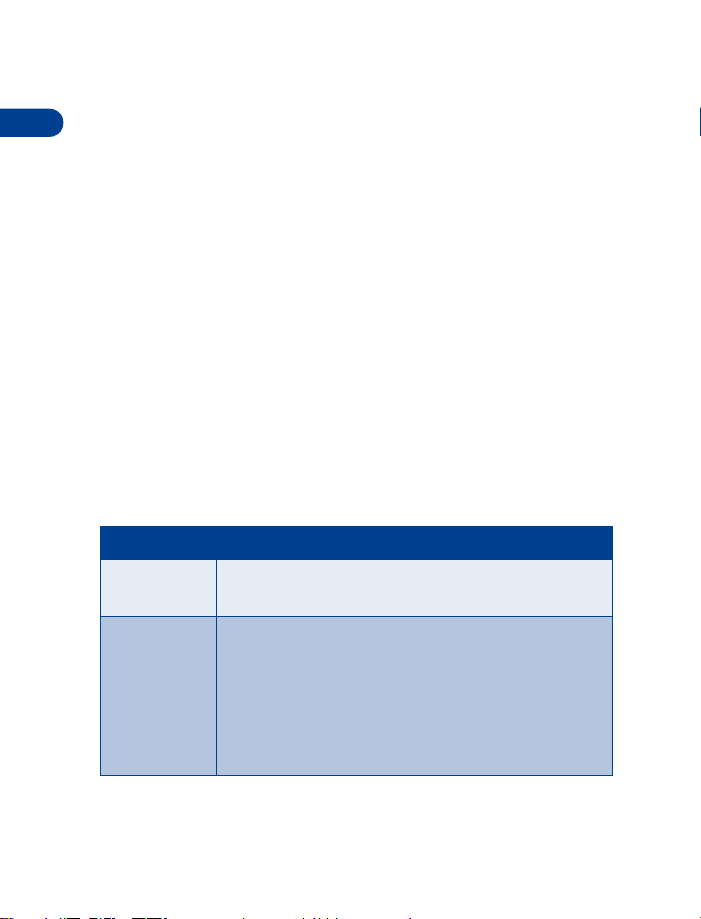
2. Bienvenido
2
Enhorabuena por la compra de su teléfono Nokia 3390. Ahora usted está
por utilizar un teléfono nuevo e interesante. Sin embargo, antes de utilizar
su teléfono, deberá leer esta sección que le va a dar la información necesaria
sobre el uso de este manual y para contactar con Nokia.
• Uso de este manual
Para mayor claridad, este manual utiliza varios íconos y términos descritos
en la sección “Indicadores e íconos” pág. 16 y “Términos”, pág. 5. Además,
el manual describe varias opciones de Servicios de Red respaldadas por su
proveedor de servicio. Ver “Servicios de red”, pág. 8.
Formatos convencionales de documentación
Este manual usa varios tipos de textos para asuntos específicos denominados
formatos convencionales de documentación los cuales se reflejan y se
describen en esta tabla:
Convencional Descripción
cursiva Indica un texto con énfasis.
Ejemplo: No podrá usar su teléfono sin esta tarjeta.
negrilla
Indica uno de los siguientes:
• Texto mostrado en la pantalla.
Ejemplo: Elegir o Sin sonido.
• Textos especiales, como
• Un nexo Web. Ejemplo: Página World Wide Web de
Nokia en
www.nokia.com
Notas
y
Avisos
.
[ 4 ]
Page 20
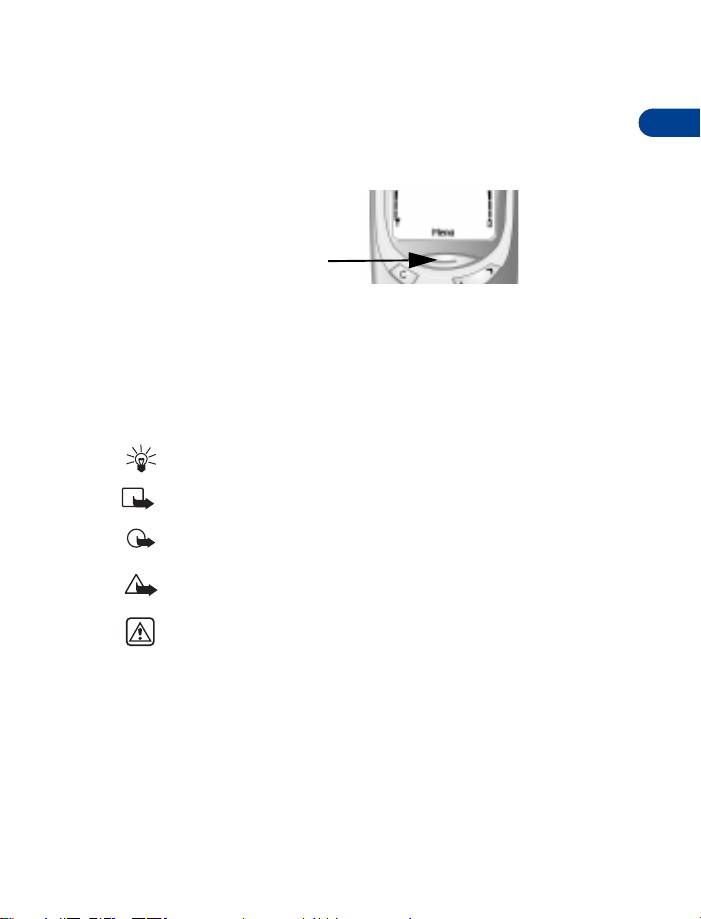
Bienvenido
Términos
Este manual emplea los siguientes términos:
•
•
• Las referencias de páginas aparecen como "ver pág. x".
•
significa presionar brevemente una tecla y soltarla.
Oprimir
Oprimir
Mantener oprimida
por 1-3 segundos (depende de la función utilizada), y después soltarla.
xxx significa presionar la tecla de selección bajo xxx.
Ejemplo: Oprima Menú
significa oprima aquí
significa oprimir una tecla y mantenerla oprimida
Íconos
Se usan estos íconos para avisarle de informaciones importantes.
Dato: Provee información para fácil manejo.
Nota: Provee información aclaratoria.
Importante: Provee información vital para el buen
funcionamiento de las opciones.
Precaución: Esta información ayuda a evitar la pérdida de datos.
¡Aviso!: Esta información ayuda a evitar daños al teléfono,
propiedad y perjuicios personales.
2
• Ver este manual en Internet
La edición más reciente de este Manual del Usuario puede ser
encontrada en las páginas
www.nokiaacademy-latinoamerica.com
Web. Vaya a
a esta documentación y también a www.NokiaHowTo.com.
Phones, US link
www.nokia.com/latinoamerica y
de Nokia World Wide
, y después navegue para acceder
[ 5 ]
Page 21
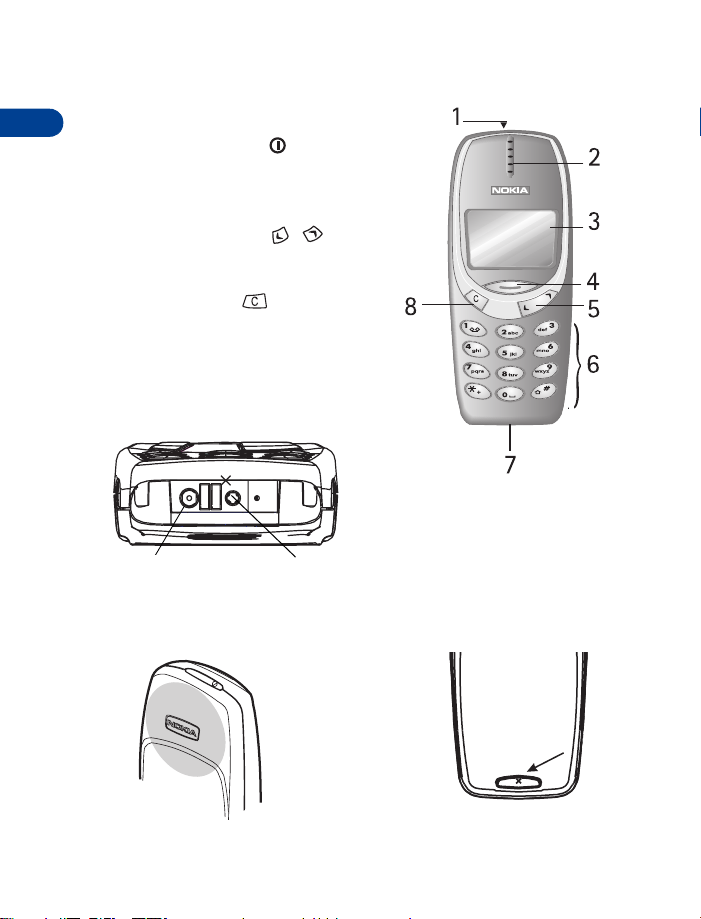
• Teclas y funciones
2
Frente
1 - Tecla de encendido
2 - Auricular
3 - Pantalla
4 - Tecla Navi™
5 - Teclas direccionales
6 - Teclas numerales
7 - Micrófono
8 - Tecla borradora
Al oprimir cualquier tecla, las
Nota:
luces del teclado permanecerán
encendidas por 15 segundos.
Inferior
Conector del cargador
Conector del auricular/
equipo p/auto
Reverso
Antena
Botón soltado
[ 6 ]
Page 22
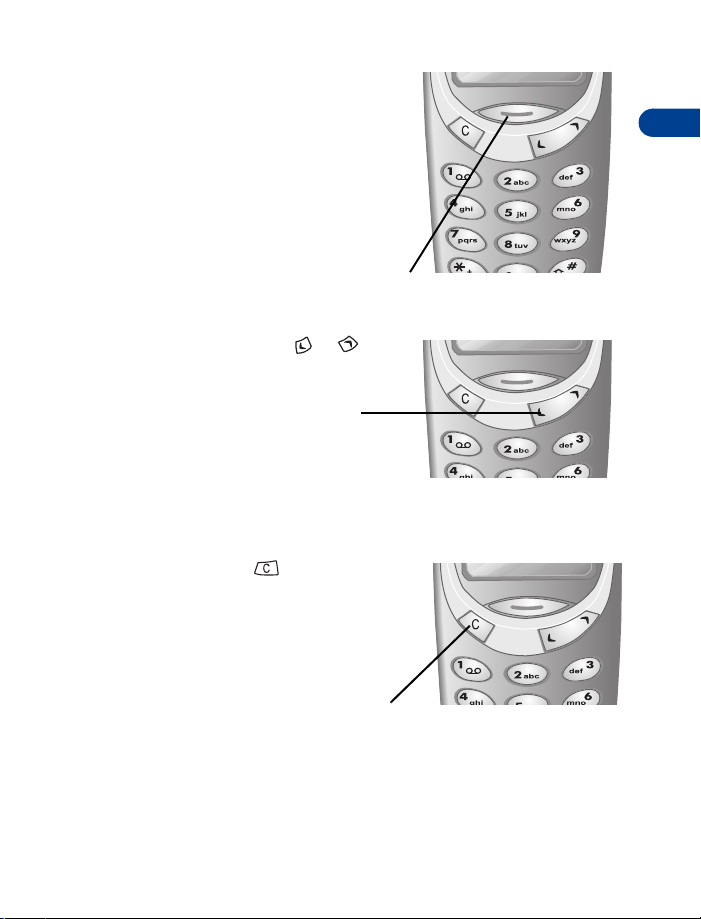
Bienvenido
Tecla Navi
El funcionamiento del teléfono está
basado mayormente en la tecla Nokia
Navi™ que está ubicada justo bajo la
pantalla. Funciona según el texto que
aparezca en la pantalla justo encima de
ella. Por ejemplo, la palabra Menú
aparece encima de la tecla Navi™.
Oprímala para acceder al menú.
™
Tecla Navi™
Teclas direccionales
Las teclas direccionales y
están ubicadas a la derecha de la tecla
Navi™. Úselas para:
• recorrer los menús
• mover el cursor
• ajustar el volumen del
auricular durante la llamada
Teclas
direccionales
Tecla borradora
La tecla borradora está a la izquierda
de la tecla Navi™. Oprima la tecla
borradora para:
• borrar el carácter a la
izquierda del cursor; se
mantiene oprimida para
borrar todos los caracteres
en la pantalla
• regresar al menú anterior
• regresar a la pantalla inicial
• acceder al menú utilizable durante una llamada
Tecla
borradora
2
[ 7 ]
Page 23
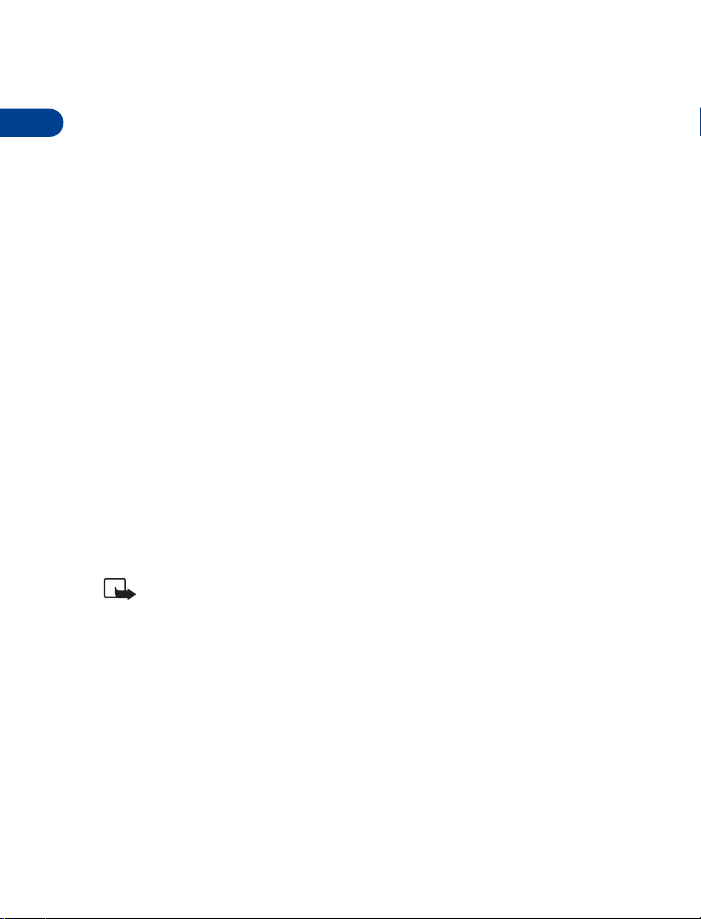
• Servicios de red
2
Muchas funciones incluidas en este manual se denominan Servicios de
Red a los cuales su proveedor de servicio celular le podrá dar acceso.
Estos servicios incluyen los siguientes:
• Voz confidencial • Traslado de llamadas
• Llamada en espera • Enviar número propio
• Información y noticiero • Mensajes con gráficos
• Llamadas de conferencia • Identificación de llamadas
Antes de poder aprovechar cualquier servicio, deberá subscribirse al/a los
que requiera con su proveedor de servicio principal.
Su proveedor le dará instrucciones sobre el uso de estos servicios de red.
Este manual indicará cuándo deberá contactar con su proveedor de servicio
para una información paso a paso.
Siempre que este manual mencione una opción de servicio de la red, el
texto no sólo le dirá que esta función es un servicio de red, sino también
mostrará en la pantalla el ícono
opción dentro de un capítulo.
Puede que ciertas redes no respalden todos los caracteres de
Nota:
los idiomas y/o servicios.
• Contactar a Nokia
El departamento de Servicio al Cliente de Nokia está disponible para
darle más ayuda e información. Antes de ponerse en contacto con este
departamento, tenga a mano la siguiente información:
++
tras mencionar por primera vez esta
• El número de modelo del
teléfono (3390)
• Su código postal (ZIP)
• El IMEI (número de serie) del
teléfono
[ 8 ]
Page 24
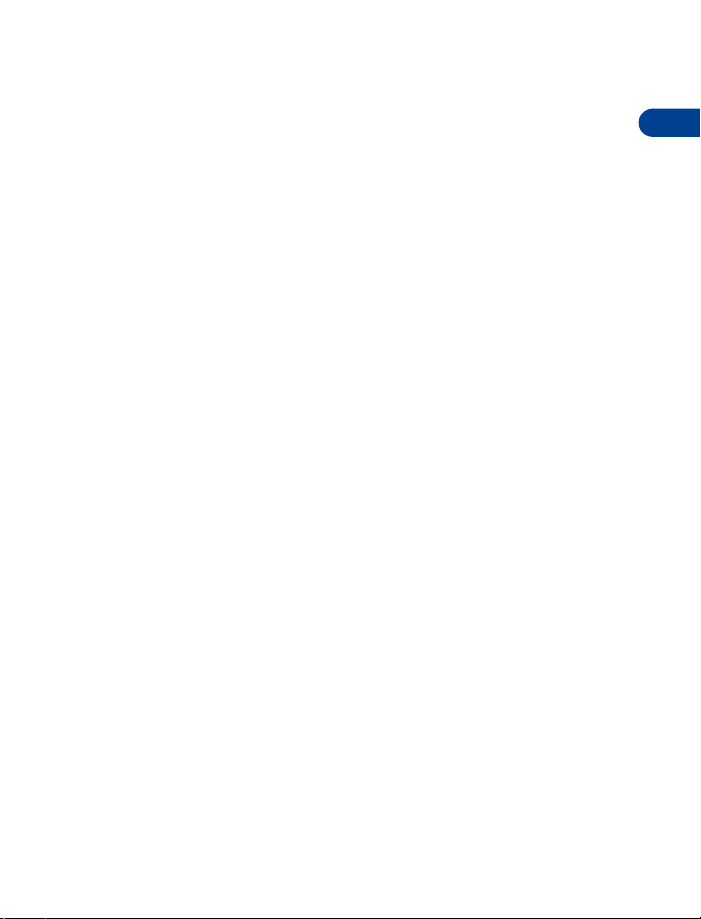
Bienvenido
Para hallar el número de serie, retire la batería. Ver “Retirar la batería”,
pág. 13 para las instrucciones detalladas.
Si va a preguntar sobre un accesorio específico, téngalo a mano. Por
ejemplo, si tiene una pregunta sobre un auricular, téngalo disponible.
De esta forma, si se le pregunta sobre el accesorio, así lo tendrá para
fácil referencia.
Centro Nokia de Servicio al Cliente:
NOKIA MOBILE PHONES
6000 Connection Drive
Irving, Texas 75039
EE.UU.
Tel.: (972) 894-5000
Fax: (972) 894-5050
NOKIA MÉXICO, S.A. de C.V.
Paseo de los Tamarindos 400 - A Piso 16
Col. Bosque de las Lomas
01520 México D.F.
MÉXICO
Tel.: (525) 261-7200
Fax: (525) 261-7299
NOKIA ARGENTINA, S.A.
Azopardo 1071
C1107ADQ Buenos Aires
ARGENTINA
Tel.: (11) 4307-1427
Fax: (11) 4362-8795
2
[ 9 ]
Page 25
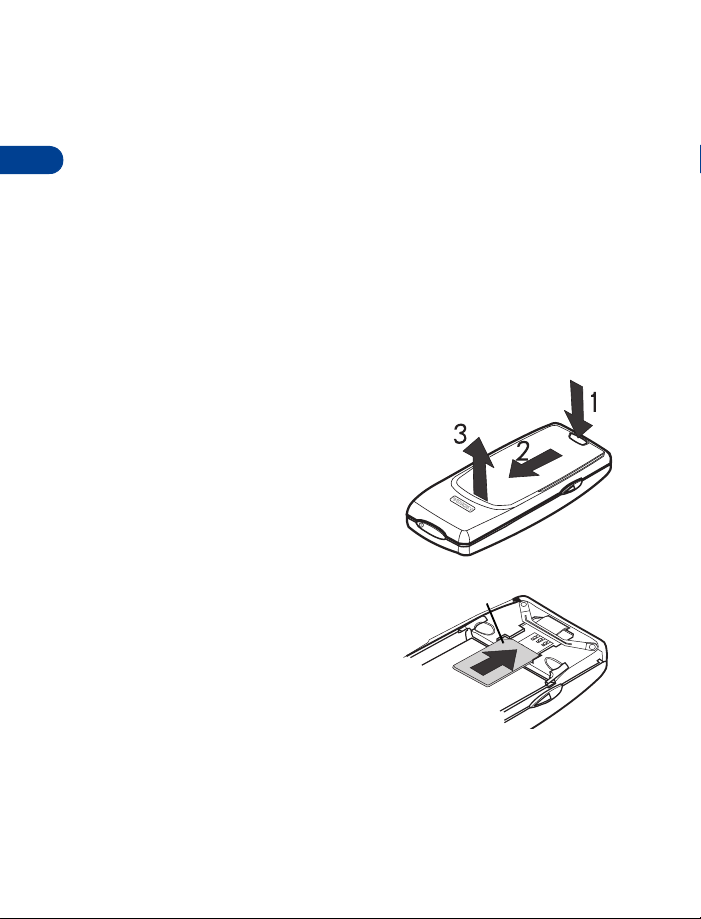
3. Antes de comenzar
esquina biselada
3
Hay varios pasos que debería realizar antes de empezar a utilizar su
teléfono. Esta sección le informa cómo realizarlos.
• Preparar su teléfono
• “Instalar la tarjeta SIM” (ver sección abajo).
• “Instalar la batería”, pág. 11.
• “Cargar la batería”, pág. 11.
Para saber cómo quitar la batería, ver “Retirar la batería”, pág. 13.
Retirar la tapa posterior
1&2 Oprima el botón soltador
de la cubierta posterior,
y deslícela.
3 Levante la cubierta.
Instalar la tarjeta SIM
Coloque la tarjeta SIM alineada con.
1
• la esquina biselada como se ve
en la imagen
• la zona dorada hacia abajo
Inserte la tarjeta SIM.
2
[ 10 ]
Page 26
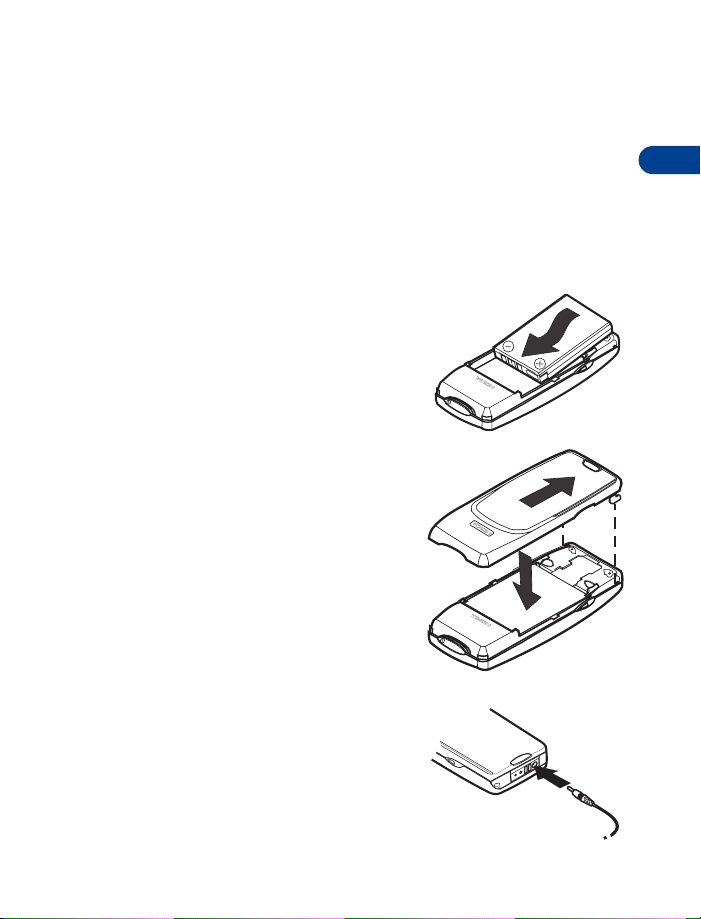
Antes de comenzar
Las tarjetas SIM
• Mantenga las minitarjetas SIM fuera del alcance de los niños.
• La tarjeta SIM y sus zonas de contactos se estropean fácilmente si se
rayan o se doblan, así que tenga cuidado al manejar, insertar o retirar
la misma.
• Deberá retirar la batería para poder instalar la tarjeta SIM. Asegúrese de
apagar el teléfono antes de retirar la batería.
Instalar la batería
Coloque la batería en el comparti-
1
miento con la etiqueta hacia arriba y
la zona dorada de contacto alineada
con las puntas de contacto.
Deslice la batería hasta que encaje en
2
su lugar.
Inserte las dos lengüetas de la
3
cubierta posterior en las ranuras
correspondientes del teléfono, y
deslice la cubierta hacia la base del
teléfono hasta que encaje en su lugar.
3
Cargar la batería
Asegúrese de apagar el teléfono.
1
Conecte el cable del cargador a la
base del teléfono.
[ 11 ]
Page 27
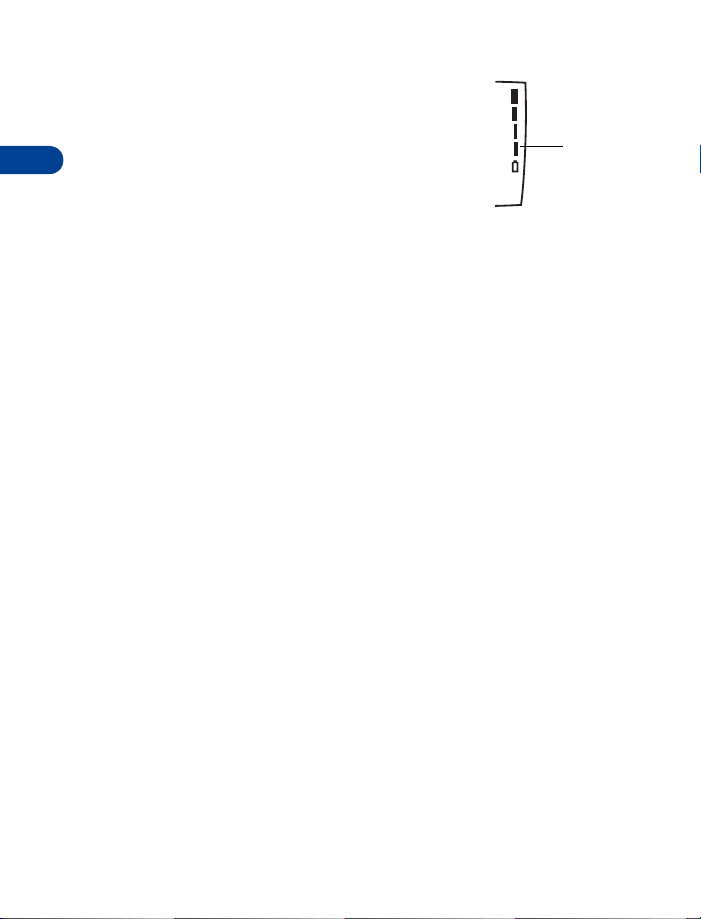
3
Barra
Conecte el cargador a una tomacorriente
2
estándar. La barra indicadora de la fuerza de la
batería (o barra de la batería) aparece y empieza
a oscilar.
Cuando el teléfono alcanza el 80% de la carga,
3
el indicador de la batería deja de oscilar. Batería
cargada aparece en la pantalla si el teléfono
está encendido. Para obtener el 100% de la capacidad de la materia,
deje dos horas más para la carga de "lenta" o de "mantenimiento".
Desconecte el teléfono del cargador.
4
Si la batería está totalmente descargada, puede que tome unos minutos
hasta que aparezca el indicador de carga. Para un mejor rendimiento de
la batería, cárguela durante 24 horas antes de usar el teléfono. El tiempo
de carga depende del cargador y la batería. Por ejemplo, el tiempo de carga
para la batería BMC-2 con el Cargador ACP-8 es sobre 1 hora y 30 minutos.
Notas sobre la batería
Siga estas instrucciones para optimizar el rendimiento de la batería:
• Con el teléfono apagado, cargue la nueva batería por tres horas antes
de usarla. Use la batería hasta que esté totalmente descargada. Deberá
realizar este paso dos veces hasta completar tres ciclos de carga.
• El tiempo de operación de la batería podría ser menos que los tiempos
aproximados durante las cargas iniciales. Esta situación es normal.
• Se puede usar el teléfono para llamar durante la carga. Sin embargo, si
la batería está totalmente descargada, podrá necesitar unos minutos
antes de poder hacer o recibir llamadas, o bien, cuando la barra
indicadora de la batería aparezca.
• Después de la carga inicial, podrá hacer y recibir llamadas durante el
ciclo de carga, pero las llamadas interrumpen el proceso. Cuando
finalice la llamada, la carga continuará.
• Las barras de la batería en la pantalla dejan de oscilar y estarán fijas
cuando se carga la batería aceptará más carga.
[ 12 ]
Page 28
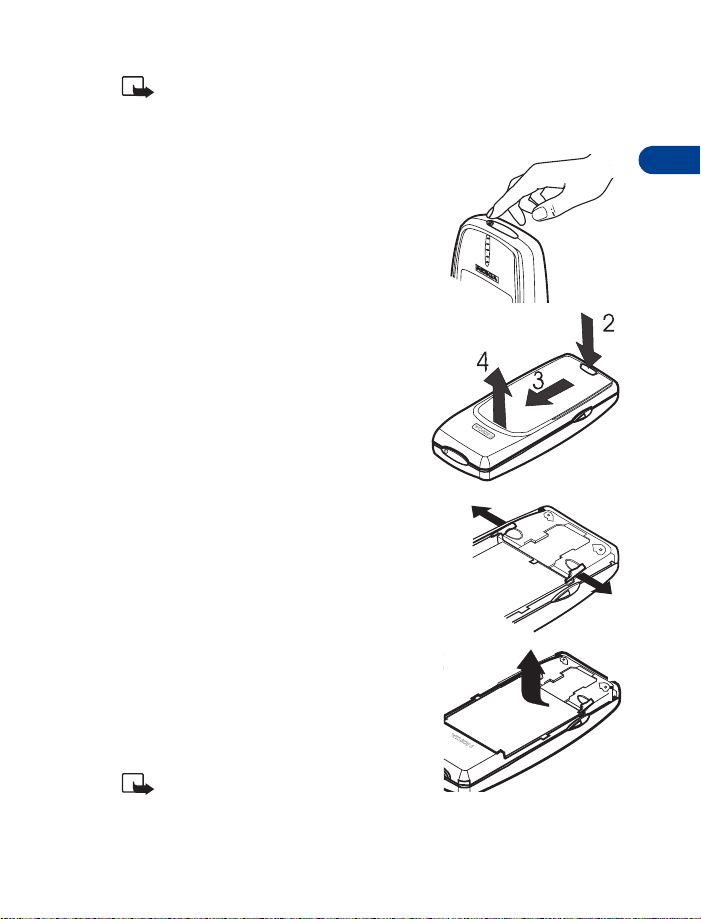
Antes de comenzar
La batería aceptará la "carga de mantenimiento" por dos
Nota:
horas más. Ver “Información de referencia”, pág. 112, para más
información sobre baterías.
Retirar la batería
Apague el teléfono.
1
2-4 Retire la cubierta posterior.
Oprima los dos botones soltadores
5
hacia afuera. La batería sale por
sí misma.
6 Retire la batería.
3
Nota: Cuando quite y reponga la
batería, ajustar la hora del reloj del
teléfono. Ver “Configuración del reloj”, pág. 69.
[ 13 ]
Page 29
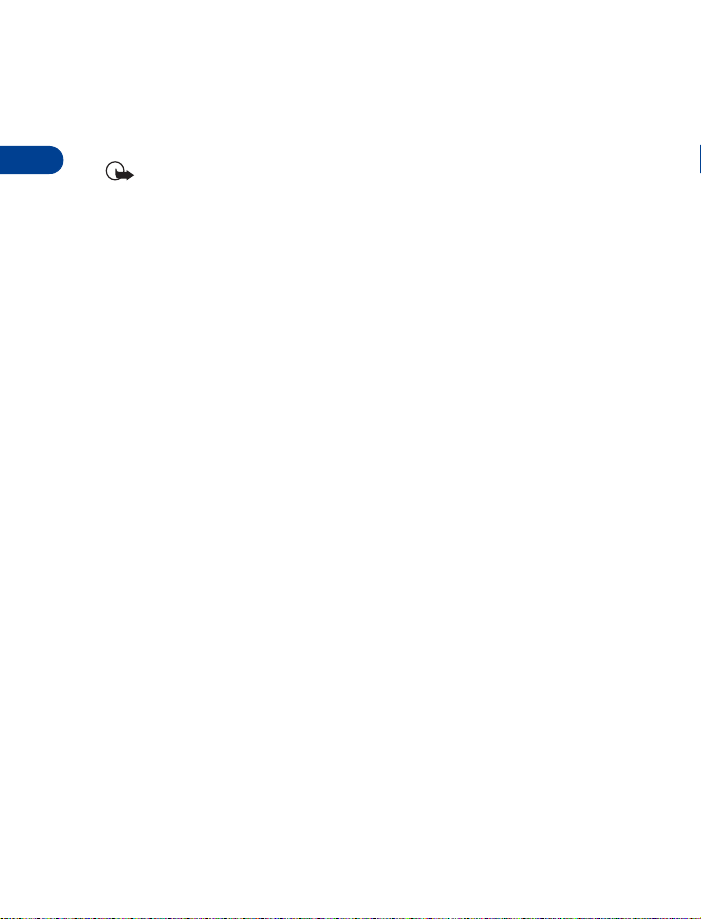
• Información importante sobre la batería
3
Importante:
Utilice sólo baterías aprobadas por Nokia y recargue su batería
sólo con cargadores aprobados por Nokia. Nunca utilice ninguna
batería o cargador desgastado o dañado.
La batería puede ser cargada centenares de veces pero se descargará
eventualmente por sí sola. cuando el tiempo de operación (de conversación y de reserva) es destacadamente más corto que el normal,
ya es el momento para adquirir una batería nueva.
No hace falta descargar completamente la Batería BLB-3 antes
de recargarla.
Su teléfono es potenciado por una batería recargable.
[ 14 ]
Page 30
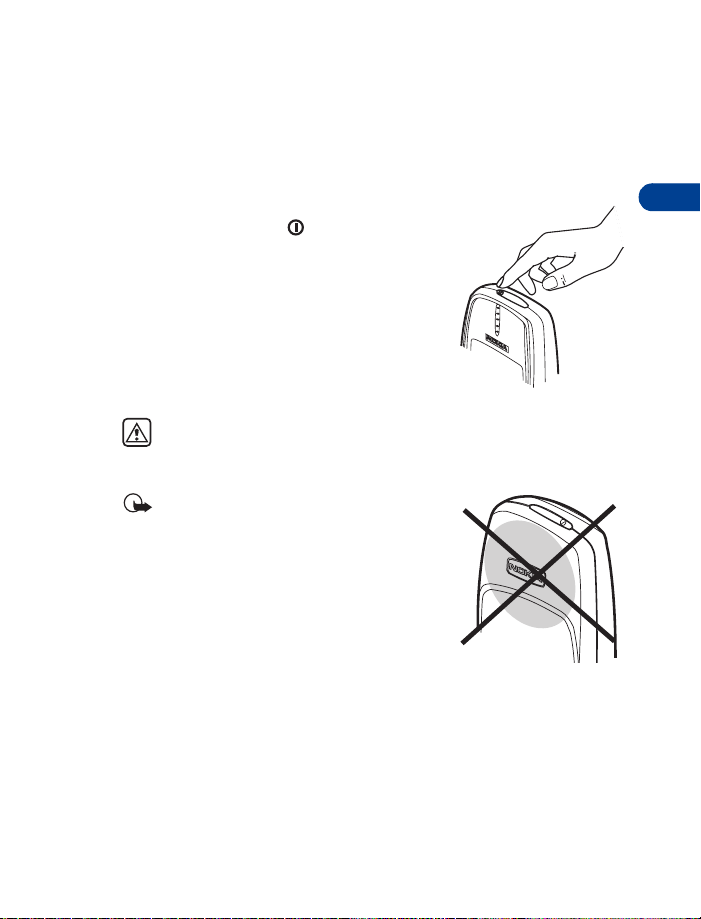
4. Su teléfono
• Encender su teléfono
• Mantenga oprimida por dos segundos la
tecla de encendido .
El teléfono podría requerir el código
de Identificación Personal (PIN) o de
seguridad. Ver “Códigos PIN y PUK”,
pág. 72 para detalles.
No encienda el teléfono cuando el uso de teléfonos
¡Aviso!:
celulares esté prohibido o cuando pueda causar interferencia
o peligro.
Importante:
cualquier dispositivo transmisor, no
deberá tocarse sin necesidad la antena
cuando el teléfono esté encendido.
El contacto con la antena afecta la
calidad de la llamada y puede hacer el
teléfono funcionar con una potencia
más elevada de la necesaria .
Igual como sucede con
Su teléfono
4
[ 15 ]
Page 31

• Pantalla inicial
La pantalla inicial aparece cuando se enciende
el teléfono. En la parte central de la pantalla
inicial, podrá ver la información que indica la
4
red celular que su teléfono usa. Esta información
podrá variar en los distintos teléfonos. Estos
indicadores e íconos aparecen en la pantalla
inicial y se describen bajo “Íconos”, pág. 17.
Indicadores e íconos
Su teléfono tiene dos tipos de identificadores: los indicadores e íconos.
Indicadores
Los indicadores muestran el estado de una cosa. El teléfono usa tres tipos
de indicadores:
•
Indicador de la fuerza de la señal
Muestra la fuerza de la señal a su teléfono.
•
Indicador de la fuerza de la batería
Muestra cuánta carga queda en la batería de su teléfono.
•
Indicador del volumen
Muestra el nivel del volumen del auricular.
Ajusta el volumen con la teclas
direccionales (ver “Ajustar el volumen del
auricular durante una llamada”, pág. 20).
:
:
:
[ 16 ]
Page 32

Su teléfono
Íconos
Los íconos son las representaciones gráficas. Por ejemplo, este ícono
puede aparecer cuando hay un nuevo mensaje de voz. (Ciertos sistemas
podrían emplear métodos distintos.)
El resto de esta sección muestra cada ícono que podría aparecer en su
teléfono y le dice qué indican estos íconos.
La Línea 1 es elegida para las llamadas salientes.
La Línea 2 es elegida para las llamadas salientes.
Hay una llamada activa.
Hay uno o más nuevos mensajes de voz. (Ciertos sistemas
podrían emplear símbolos distintos.)
Hay uno o más nuevos mensajes de texto. (Si destella, la
memoria de mensajes de texto está llena.)
El bloqueo de teclas está activado. Previene presiones
accidentales.
El reloj de alarma está programado.
El conjunto elegido es Sin sonido.
4
Las llamadas de voz entrantes son trasladadas a otro número.
Usted ha trasladado las llamadas de voz recibidas en la línea 1.
Usted ha trasladado las llamadas de voz recibidas en la línea 2.
Usted ha trasladado las llamadas recibidas en las líneas 1 y 2.
El teléfono está esperando a que usted ingrese una respuesta.
[ 17 ]
Page 33

Cualquier carácter que ingrese será en mayúscula.
Oprima para cambiar a mayúscula.
Cualquier carácter ingresado será en minúscula.
Oprima para cambiar a mayúscula.
4
Cualquier carácter que ingrese será número. (Al ingresar letras,
cambie a números manteniendo oprimida la tecla .)
Usted está en el modo de "carácter especial". Elija un carácter,
luego oprima Usar. (Al ingresar letras, mantenga oprimida
para ver el menú de caracteres especiales.)
Modalidad de ingreso intuitivo de texto.
Modalidad de ingreso intuitivo de texto. Cualquier carácter
que ingrese será en mayúscula. Oprima para cambiar a
minúscula.
Modalidad de ingreso intuitivo de texto. Cualquier carácter
que ingrese será en minúscula. Oprima para cambiar a
mayúscula.
Modalidad de ingreso intuitivo de texto. Cualquier carácter
que ingrese será número.
Indica la llamada actual.
Indica una llamada retenida.
[ 18 ]
Page 34

Para hacer y contestar llamadas
5. Para hacer y contestar llamadas
Esta sección le informa cómo hacer/recibir llamadas y programar ciertas
funciones.
• Para hacer una llamada
Comprobar la fuerza de la señal
El indicador a la izquierda de la pantalla muestra la fuerza de
la señal de la red y oscila según aumenta y disminuye la fuerza
de la señal. Para una señal óptima, mueva ligeramente el teléfono.
Si está dentro de un edificio, acérquese a una ventana.
Usar el teclado
Marque el código de área y el número te-
1
lefónico.
Oprima Hacer llamada.
2
Como lo haría con cualquier teléfono, sujételo
sobre el hombro y con la antena indicando
hacia arriba.
Importante:
no deberá tocarse sin necesidad la antena cuando el teléfono esté
encendido. El contacto con la antena afecta la calidad de la llamada
y puede hacer funcionar al teléfono con una potencia más alta de
la necesaria.
¡Aviso!:
teléfono celular o cuando su uso pueda causar interferencia o
peligro.
Igual como sucede con cualquier dispositivo transmisor,
No encienda el teléfono donde se prohiba el uso del
5
[ 19 ]
Page 35

5
Usar el directorio
Desde la pantalla inicial, oprima y vaya al número deseado.
1
O BIEN,
Oprima , luego oprima la tecla numérica que corresponda a la
primera letra del nombre, para así ir con rapidez al principio de la lista.
Oprima Hacer llamada para efectuar la llamada.
2
Opciones avanzadas de llamadas
• Hacer una llamada internacional:
ver “Hacer llamadas internacionales”, pág. 61.
• Llamar usando etiqueta de voz:
ver “Marcación por voz”, pág. 56.
• Llamar con marcación de un toque:
ver “Discado de 1 toque”, pág. 59.
Ajustar el volumen del auricular durante
una llamada
• Para subir el volumen, oprima .
• Para bajar el volumen, oprima .
Si un accesorio con su propio altavoz está conectado a su teléfono, las
teclas de volumen ajustan el volumen para ese accesorio.
Esta función sólo sirve durante una llamada activa.
Nota:
• Finalizar una llamada
• Oprima Terminar.
[ 20 ]
Page 36

Para hacer y contestar llamadas
• Contestar una llamada
Cuando alguien le llama, el teléfono le avisa
(ver “Opciones de repique”, pág. 65) y llamando
destella en la pantalla.
• Para contestar, oprima cualquier tecla
excepto .
Enviar propio número
Es un servicio de red que ayuda a identificar las llamadas entrantes.
Consulte con su proveedor de servicio para detalles.
Cuando Enviar propio número está activado, su teléfono puede mostrar el
número telefónico del llamante. El nombre del llamante puede aparecer,
si su nombre y número están guardados en su directorio (ver “Directorio”,
pág. 31), o si la red celular lo respalda.
++
• Rechazar una llamada
• Oprima , y el teléfono deja de sonar.
También podrá programar el teléfono para que la llamada
Nota:
vaya al correo de voz. Esta opción debería estar programada con
la función Traslado de llamada. Ver “Trasladar una llamada++”,
pág. 50 para detalles.
5
• Volver a marcar el último número recién discado
• Oprima , luego Hacer llamada.
Marcar cualquiera de los últimos 10 números discados
Oprima para ir al número que quiera marcar otra vez.
1
Oprima Hacer llamada.
2
[ 21 ]
Page 37

6. El menú
Su teléfono brinda una amplia gama de funciones agrupadas bajo los
menús y submenús. Acceda a los menús con las teclas de selección/
direccionales o ingresando el número de atajo apropiado.
• Barra del menú
6
Mientras está usando los menús de su
teléfono, una barra aparece en el lado
derecho de la pantalla. Esta barra
indica su ubicación en el menú. Cada
"segmento" representa un submenú
diferente.
Por ejemplo, oprima Menú una vez. La barra aparece con el primer segmento
en la parte superior. Un segmento diferente aparece cada vez que oprima
o .
• Texto de ayuda
Hay textos breves de ayuda para los menús. Para ver el texto de ayuda
de un menú o submenú, vaya a la sección deseada, y espere unos 15
segundos. Oprima Más para ver la siguiente página, o Retro para salir.
• Atajos del Menú
Cuando recorra un menú, el número del
mismo aparece en la pantalla encima de la
barra del menú. Si aprende algunos de estos
números del menú, podrá usarlos para ir con
rapidez a las distintas funciones sin tener
que recorrer cada menú.
[ 22 ]
Page 38

• Lista del menú
El menú
• Para acceder al Directorio, oprima
Menú 01
• Para acceder a los otros menús, oprima
, luego, el número del menú.
, luego, el número del
Menú
menú.
• Ciertos menús podrían no aparecer. Pregunte a su proveedor de servicio
para detalles.
1 Directorio
1 Búsqueda
2 Agregar nuevo
3 Borrar
4Editar
5Opciones
1 Vista desplazar
2 Estado de memoria
6Enviar
7 Discado 1 toque
8 Etiquetas de voz
1 Etiqueta de voz
2 Reproducir
3 Cambiar
4Borrar
9Asignar tono
10 Números de servicio
2 Mensajes
1 Buzón de entrada
2 Buzón de salida
3 Escribir mensajes
4 Mensajes de imagen
5 Plantillas
1 Llame al...
2 Estoy en casa...
3 Estoy en el trabajo...
4 No puedo contestar...
5 Llego tarde...
6 (vacía)
7 (vacía)
6 Sonrisas
7 Valores de mensaje
1 Grupo 1 (podrían aparecer
hasta cinco grupos)
1 Número del centro de
mensajes
2 Mensajes enviados como
1 Texto
2Fax
3 Al pager
4 Correo electrónico
3 Validez de mensaje
11 hora
26 horas
3 24 horas
43 días
51 semana
6 Tiempo máximo
6
[ 23 ]
Page 39

8 Información y noticiero
6
9 Editor de comandos de servicio
10 Mensajes de voz
3 Registro
1 Llamadas perdidas
2 Llamadas recibidas
3 Números discados
4 Borrar listas de llamadas
5 Cronómetros de llamadas
2Común
1 Informes de entrega
1Sí
2No
2 Respuesta de mismo
centro
1Sí
2No
1Activado
2Desactivado
3Índice
4Temas
5 Idioma
1 Escuchar mensajes de voz
2 Número del buzón de
mensajes
1 Todas
2 Perdidas
3Discadas
4Recibidas
1 Duración de la última
llamada
2 Duración total de llamadas
3 Llamadas recibidas
4 Números discados
5 Cronómetros a cero
4 Conjuntos
1Normal
2 Silencio
1Elegir
2 Personalizar
1 Tono de repique
2 Volumen de repique
3 Opciones de repique
4 Tono de alarma para
mensajes
5 Tonos del teclado
6 Tonos de aviso
7 Alarma de vibración
8 Antidesgaste de la
pantalla
9Reasignar
3Discreto
4Fuerte
5Vacío
6Vacío
5 Valores
1Reloj de alarma
2Reloj
1 Ocultar reloj
2Ajustar hora
3Formato hora
3 Autoactualización de fecha
y hora
1Activar
2 Confirmar primero
3Desactivar
[ 24 ]
Page 40

El menú
4 Valores de llamadas
1 Rediscado automático
1Activado
2Desactivado
2 Tarjeta de llamada
1Ninguna
2Tarjeta A
3Tarjeta B
3 Grupo usuarios cerrado
1 Predefinido
2Activar
3Desactivar
4 Enviar número propio
1 Predefinido
2Activado
3Desactivado
5 Llamada en espera
1Activar
2Cancelar
3Estado
6 Línea en uso (consulte con su
proveedor)
1Línea 1
2Línea 2
7 Contestado automático (con
el Auricular conectado)
1Activado
2Desactivado
5 Valores de teléfono
1 Idioma
1Automático
2Inglés
3Francés
4Español
2 Visualización de la info
de la célula
1Activar
2Desactivar
3 Lista de propios números
4 Selección de sistema
1 Automática
2 Manual
5 Duración de tonos al tacto
1Cortos
2 Largos
6 Saludo inicial
7Luces
1 Encendidas
2 Automáticas
8 Restaurar valores de fábrica
6 Valores de seguridad
1 Seguridad de tarjeta SIM
1Activado
2Desactivado
2 Seguridad de teléfono
1Desactivada
2Activada
3 Restringir llamadas
1 Llamadas salientes
2 Llamadas internacionales
3 Internacional excepto al
propio país
4 Llamadas entrantes
5 Llamadas entrantes en
viajero
6 Cancelar toda restricción
de llamadas
4 Discado fijo (consulte con
proveedor de servicio)
5 Cambiar códigos de acceso
1 Cambiar código PIN
2 Cambiar código PIN2
3 Cambiar código de
seguridad
4 Cambiar contraseña
de la red
6
[ 25 ]
Page 41

6 Traslado
1 Trasladar todas las llamadas
2 Trasladar si ocupado
6
3 Trasladar si no contesta
4 Trasladar si apagado o fuera
5 Trasladar al no poder recibir
6 Cancelar todos los traslados
7 Juegos
1 Snake II
2 Space Impact
3Bantumi
de voz
1Activar
2Cancelar
3Estado
del área
llamada
1Activar
2Cancelar
3Ajustar demora
Nota:
Pregunte a su proveedor
de servicio para detalles.
1 Juego nuevo
2Nivel
3Laberinto
4 Puntaje mayor
5 Instrucciones
1 Juego nuevo
2 Puntaje mayor
3 Instrucciones
1 Juego nuevo
2Nivel
3 Instrucciones
4Pairs II
1Prueba cron.
1 Juego nuevo
2Nivel
3Puntaje mayor
4 Instrucciones
2 Rompecabezas
1 Juego nuevo
2Nivel
3Puntaje mayor
4 Instrucciones
5 Configuración
1 Sonidos
1 Apagar
2Encender
2Luces
1 Apagar
2Encender
3Vibraciones
1Desactivada
2Activada
8 Calculadora
1Resultado
2Sumar
3Restar
4Multiplicar
5 Dividir
6Doméstico
7 Extranjeras
8 Tipo de cambio
[ 26 ]
Page 42

El menú
9 Calendario
1 Ver día
1Borrar
2Editar
3 Desplazar
4 Enviar
2Anotar
1Recordatorio
2Llamar
3Reunión
4 Nacimiento
3 Borrar notas
1 Del día elegido
2 Uno a uno
3De una vez
4Ver todas
5Ir a fecha
6Ajustar fecha
10 Compositor
1Tocar
2Guardar
3Tempo
4Enviar
5 Borrar pantalla
6Salir
11 Bloqueo de teclas
12 Menú SIM
(Si es respaldado por su
Tarjeta SIM proveedor de
servicio)
6
[ 27 ]
Page 43

7. Introducir letras y números
Podrá introducir letras y números en su teléfono para guardar nombres y
teléfonos, escribir mensajes de texto, etc. Hay dos maneras de hacerlo:
• Ingreso de texto estándar - para ingresar datos en su directorio, ingresar
notas de calendario y reasignar grupos.
7
• Ingreso intuitivo de texto - para escribir mensajes de texto y mensajes
de imagen. Ver “Usar el ingreso de texto estándar”, pág. 81.
• Ingreso de texto estándar
Modalidad ABC
Ésta es la modalidad original. El ícono ABC
se ve para confirmar que está en dicha
modalidad.
Busque la tecla con la letra que usted
1
quiere ingresar.
Oprímala varias veces hasta que
2
aparezca la letra.
Deje mover al cursor hasta el siguiente espacio vacío antes
Dato:
de ingresar la letra siguiente.
Por ejemplo, para ingresar el nombre JUAN:
Oprima J
Oprima U
Oprima A
Oprima N
[ 28 ]
Page 44

Introducir letras y números
Dependiendo del idioma elegido, los siguientes caracteres podrían estar
disponibles.
Teclas Caracteres Teclas Caracteres
1 ¿ ? ¡ ! -, ’ ? ! - . 1 7 P Q R S 7
2 A B C Á 2 8 T U V Ú Ú 8
3 D E F É 3 9 W X Y Z 9
4 G H I Í 4 0 Espacio, 0
5 J K L 5 * Caracteres especiales
(ver pág. 30 para
detalles.)
6 M N O Ñ Ó 6 # Cambio de mayúscula a
minúscula.
Es posible que ciertas redes no respalden todos los caracteres
Nota:
de idioma.
Introducir espacios y signos de puntuación
• Para ingresar un espacio, oprima una vez la tecla .
• Para ingresar signos de puntuación, mantenga oprimida . La
pantalla muestra los siguientes caracteres especiales disponibles:
. , ? ! : ; - + # * ( ) ‘ “ _ @ & $ £ % / < > ¿ ¡ § = ¤ ¥
Use la teclas direccionales para elegir el carácter, y oprima Usar.
&
7
Borrar errores
En caso de equivocarse:
• Oprima para borrar el caracter.
• Oprima varias veces para anular más de un carácter, o mantenga
oprimida para borrar toda una secuencia de caracteres.
Cambiar de mayúscula a minúscula y viceversa
• Oprima .
El ícono ABC cambia a abc, para indicar que está usando minúsculas.
[ 29 ]
Page 45

7
Modalidad 123
Para ingresar números, se puede:
• Mantener oprimida y cambiar a la modalidad 123. Su teléfono
muestra . Oprima la tecla correspondiente, o ingrese un número.
O BIEN,
• Mientras esté en la modalidad ABC, mantenga oprimida la tecla
correspondiente hasta que aparezca el número deseado.
Igual como sucede en la modalidad ABC, si usted se equivoca:
• Oprima para borrar el carácter.
• Para regresar a ABC, de nuevo mantenga oprimida .
Usar caracteres especiales en los nombres y números telefónicos
Modalidad ABC
Mantenga oprimida . Aparecerán los siguientes caracteres:
1
. , ? ! : ; - + # * ( ) ‘ “ _ @ & $ £ % / < > ¿ ¡ § = ¤ ¥
Con las teclas direccionales, elija el carácter deseado, y oprima Usar.
2
Modalidad 123:
La tecla inserta los siguientes caracteres sólo en la modalidad 123:
Envía secuencias de comandos a la red. Consulte con su proveedor de
*
servicio para detalles.
Se usa como prefijo para marcar números internacionales.
+
Este carácter genera una pausa cuando se marca un número. Los
p
números ingresados a la derecha de este carácter especial se envían
como tonos al tacto tras una pausa de 2.5 segundos.
&
[ 30 ]
Page 46

8. Directorio
El Nokia 3390 tiene una cantidad de opciones
para que usted pueda optimizar el control
total de su directorio y sus contenidos.
• Un ingreso en el directorio consiste
en sólo un número o un nombre
y número.
• Un nombre deberá aparecer sólo una vez en el directorio. Al tratar de
almacenar un nombre que ya existe en el directorio, su teléfono le
pregunta si usted quiere reemplazar dicho nombre.
• Guardar nombres y números
Guardar un nombre con el número
Introduzca el número telefónico.
1
Oprima ; luego, Guardar.
2
Ingrese el nombre, después oprima OK.
3
Para marcación internacional, oprima dos veces para
Dato:
ingresar el símbolo + como prefijo del número telefónico.
Directorio
8
Guardar sólo un número
Introduzca el número telefónico.
1
Oprima , y entonces, Guardar.
2
Se guarda el número en su directorio. Podrá agregar un nombre después.
[ 31 ]
Page 47

Guardar un nombre y número durante
la llamada
Oprima y luego Opciones.
1
Vaya a Directorio, luego oprima Seleccionar.
2
Vaya a Agregar nuevo, luego oprima Seleccionar.
3
Ingrese el nombre, luego oprima OK.
4
Ingrese el número telefónico, luego oprima OK.
5
Si su directorio está lleno
8
Si tiene su directorio lleno, Directorio lleno aparece en la pantalla. Deberá
reemplazar un ingreso existente.
• Vaya al ingreso que usted quiere reemplazar, después oprima OK.
• Buscar nombres en el directorio
En la pantalla inicial
• Oprima para ir al número deseado,
O BIEN
• Oprima , y luego oprima la tecla correspondiente a la primera letra
del nombre deseado,
O BIEN
• Recorra el directorio
Oprima Menú, luego Seleccionar.
1
Se elige Búsqueda.
Oprima Seleccionar.
2
Cuando aparezca el cuadro, ingrese el nombre, y oprima OK.
Podrá ingresar sólo las primeras letras del nombre, luego
oprima OK. Aparecerá el nombre correspondiente.
[ 32 ]
Page 48

Durante una llamada
Oprima , y luego oprima Opciones.
1
Vaya a Directorio, y oprima Seleccionar.
2
Se elige Búsqueda.
Oprima Seleccionar.
3
Cuando aparezca el cuadro, ingrese el nombre, y oprima OK.
4
Podrá ingresar sólo las primeras letras del nombre, luego
oprima OK. Se muestra el nombre más parecido al que escribió.
Directorio
• Editar (revisar) nombres y números
En la pantalla inicial:
Oprima Menú, luego Seleccionar.
1
Vaya a Editar, luego Seleccionar.
2
Vaya al nombre que quiera editar, luego oprima Editar.
3
Edite el nombre, luego OK.
4
Edite el número, luego OK.
5
• Enviar nombres y números
Pueden enviarse nombres y números como tarjetas de negocio
electrónicas a otros teléfonos aptos para recibir SMS:
Oprima Menú, luego Seleccionar.
1
Vaya a Enviar, luego Seleccionar.
2
Vaya al nombre y/número al cual quiere mandar el nombre/número,
3
luego oprima Enviar.
Ingrese el número telefónico al cual quiera enviar el nombre/número,
4
luego oprima OK.
Podria ser necesario agregar un 1 al número. Pregunte a su
Dato:
proveedor de servicios para detalles.
[ 33 ]
8
Page 49

O BIEN
Enviando
mensaje
Oprima Búsqueda, y recorra el directorio para encontrar el nombre al
cual quiera enviar el nombre/número.
Oprima OK.
5
Aparecerá el número telefónico guardado para ese nombre.
Oprima OK.
6
Aparecerá un mensaje de confirmación.
8
• Borrar nombres y números
Borrar nombres y números seleccionados
Importante:
En la pantalla inicial:
Oprima Menú, después Seleccionar.
1
Vaya hasta Borrar, luego oprima Seleccionar.
2
Se elige Uno a uno.
Oprima Elegir, vaya la nombre que quiera borrar.
3
Oprima Borrar, luego, OK.
4
O BIEN,
Si no quiere borrar ese nombre, oprima , y regrese a la lista.
No se puede deshacer Borrar, así que ¡tenga precaución!
Borrar el directorio entero
Importante:
deshacerla!
Esta función borra todo su directorio y no podrá
[ 34 ]
Page 50

Oprima Menú, luego Seleccionar.
1
Vaya hasta Borrar, luego oprima Seleccionar.
2
Se muestra Uno a uno.
Vaya hasta Borrar todos, y oprima Seleccionar.
3
Cuando aparezca ¿Está seguro?, oprima OK.
4
Cuando el indicador de Código de seguridad: aparezca, ingrese su
5
código de seguridad, y oprima OK. Aparece Borrando el directorio.
• Submenús del Directorio
• En la pantalla inicial oprima Menú, y después Seleccionar. Recorra los
menús para encontrar su opción.
Opción ¿Qué hace?
Búsqueda Busca un nombre específico. Ver “Buscar nombres en
el directorio”, pág. 32.
Agregar nuevo Ingresa un nuevo nombre y número. Ver “Guardar un
nombre y número durante la llamada”, pág. 32.
Borrar Borra nombres/números. Ver “Borrar nombres y
números”, pág. 34.
Directorio
8
Editar Edita los nombres y números guardados en la memoria.
Ver “Editar (revisar) nombres y números”, pág. 33.
Opciones Elija la vista del directorio y muestra el estado de la
memoria. Ver abajo para detalles.
Enviar Envía un ingreso del directorio a otro teléfono.
Ver “Enviar nombres y números”, pág. 33.
Discado 1 toque Asigna hasta nueve posiciones de discado de
1 toque. Ver “Discado de 1 toque”, pág. 59.
[ 35 ]
Page 51

Etiquetas de voz Programa la marcación por voz. Ver “Marcación por
voz”, pág. 56 para detalles.
Asignar tono Asigna un tono de timbrado para un nombre o
número específico en el directorio. Ver “Asignar
tonos”, pág. 37.
8
Números de
servicio
Muestran los números programados por su
proveedor de servicio.
Opciones
Vista del directorio
Cambie la manera de mostrar los nombres y números.
Oprima Menú, después Seleccionar.
1
Vaya a Opciones, y oprima Seleccionar.
2
Vista desplazar aparece con la programación actual.
Oprima Seleccionar.
3
Aparecerán tres configuraciones con la actual elegida:
Lista nombres, Nombre y Nº, Sólo nombre.
Vaya a la configuración deseada, y oprima Seleccionar.
4
Verificar el estado de la Memoria SIM
Su teléfono guarda nombres y números en la memoria de la tarjeta SIM.
La cantidad de nombres y números que puede guardarse depende de la
capacidad de la tarjeta SIM. Refiérase a su proveedor de tarjeta SIM o
compañía telefónica.
Oprima Menú, y oprima Seleccionar.
1
Vaya a Opciones, y oprima Seleccionar.
2
Vaya a Estado de memoria, y oprima Seleccionar.
3
[ 36 ]
Page 52

Asignar tonos
Asigne tonos de timbrados especiales a los nombres y números guardados
en su directorio. Así que, cuando alguien con tono asignado le llama,
usted lo conocerá por el timbrado.
En la pantalla inicial, oprima Menú, y oprima Seleccionar.
1
Vaya a Asignar tono, y oprima Seleccionar.
2
Deberá tener números telefónicos guardados en la memoria.
Nota:
Vaya al nombre al que desea asignar un tono de timbrado,
3
y oprima Asignar.
Vaya al tono de timbrado que desea asignar para ese nombre,
4
entonces deténgase para escuchar el ejemplar del tono.
Oprima OK para elegir el tono, o recorra para elegir otro tono.
5
•Registro
Esta función automáticamente registra los
números marcados, los de las llamadas
recibidas y el tiempo que ha utilizado en
llamadas.
Llamadas perdidas
Su teléfono almacena los números y nombres (si están disponibles) de las
últimas 10 personas que han tratado de llamarle pero sin éxito. La pantalla
le indica cuántas llamadas se han perdido.
Directorio
8
Tras perder una llamada
Oprima Lista.
1
Si ha perdido más de una llamada, recorra la lista de números.
Para marcar el número en la pantalla, oprima Opciones.
2
Se elige Hacer llamada.
[ 37 ]
Page 53

8
Oprima Seleccionar para marcar el número.
3
O BIEN
Recorra para elegir otras opciones. (Ver “Opciones en las listas de
llamadas”, pág. 39 para detalles.)
Para salir, mantenga oprimida la tecla .
4
En cualquier momento
Oprima Menú 3 1.
1
Los números telefónicos de las llamadas perdidas aparecerán según
el orden en que fueron recibidas.
Vaya al número cuya información usted quiere saber.
2
Para marcar el número, oprima Opciones.
3
Se elige Hacer llamada.
Oprima Seleccionar.
4
O BIEN
Vaya a otras opciones. (Ver “Opciones en las listas de llamadas”,
pág. 39 para información.)
Para salir, mantenga oprimida la tecla .
5
Llamadas recibidas
Su teléfono almacena los números de las 10 llamadas más recientes que
usted ha contestado, si el número llamante está disponible.
Oprima Menú 3 2.
1
Aparecerá el número de la última llamada recibida.
Vaya al número cuya información usted quiere saber.
2
Para marcar el número, oprima Opciones.
3
Se elige Hacer llamada.
[ 38 ]
Page 54

Directorio
Oprima Seleccionar.
4
O BIEN
Vaya a otras opciones. (Ver “Opciones en las listas de llamadas”,
pág. 39 para información.)
Para salir, mantenga oprimida la tecla .
5
Números discados
Su teléfono almacena automáticamente los últimos 10 números discados.
Oprima Menú 3 3.
1
Aparecerá el número de la última llamada hecha.
Vaya a la llamada que usted quiere hacer nuevamente.
2
Para marcar el número, oprima Opciones.
3
Se elige Hacer llamada.
Oprima Seleccionar.
4
O BIEN
Vaya a las otras opciones. (Ver “Opciones en las listas de llamadas”,
pág. 39).
Para salir, mantenga oprimida la tecla .
5
Opciones en las listas de llamadas
Cuando vea las listas de llamadas perdidas, llamadas recibidas o números
discados, y oprima Opciones, aparecerá una lista de opciones.
Hacer llamada le permite llamar a un número.
Hora llamada muestra la fecha y hora de la última llamada.
Editar número le permite llamar al número en la pantalla y/o editarlo y
guardarlo con un nombre en su directorio.
Guardar le permite introducir un nombre para el número y guardar ambos
en su directorio.
Borrar elimina el número en la lista de llamadas.
8
[ 39 ]
Page 55

8
Borrar listas de llamadas
Esta función borra todas las listas de llamadas perdidas, recibidas y
números discados.
Oprima Menú 3 4.
1
Vaya hasta Todas, Perdidas, Discadas
2
o Recibidas, luego oprima OK.
Aparecerá la confirmación.
3
Las listas de llamadas Perdidas, Recibidas y Números Discados
Dato:
también se borran cuando se cambia el valor de seguridad del
teléfono (ver “Funciones de seguridad”, pág. 71), o cuando se usa
una tarjeta SIM que no es ninguna de las cinco tarjetas usadas
recientemente en el teléfono.
[ 40 ]
Page 56

Correo de voz++
9. Correo de voz
++
El correo de voz es un servicio de red que permite a las personas que le
llaman dejarle mensajes de voz.
Se puede usar el correo de voz con una o con dos líneas
Nota:
telefónicas.
Cuando reciba un mensaje de voz, su teléfono le avisará sonando un bip
y mostrando un ícono o un mensaje de texto. El método de aviso depende
de su compañía telefónica.
Además, cuando reciba más de un mensaje de correo de voz, su teléfono
podrá mostrar la cantidad de mensajes que se ha recibido. Finalmente, si
se ha suscrito a dos líneas telefónicas, el mensaje indicaría a cual línea
está destinado el mismo.
Sin embargo, aunque su teléfono le avisa de un mensaje, el Correo de Voz
es independiente del software de su teléfono. Para usar el Correo de Voz,
deberá obtener de su proveedor de servicio lo siguiente:
• subscripción a la función de correo de voz
• número de correo de voz
• una contraseña provisional
Estas funciones son facilitados por su proveedor. También, su proveedor
de servicio deberá indicarle cómo grabar un saludo para su correo de voz
y cómo cambiar la contraseña provisional.
Tras obtener esta información de su proveedor, entonces deberá guardar
en su teléfono el número de su correo de voz. Ver “Guardar el número de
correo de voz”, pág. 42.
Después de guardar su número de correo de voz, ver “Escuchar mensajes
de voz”, pág. 42.
Si se le dificulta el uso del Correo de Voz, refiérase a su
Nota:
proveedor de servicio.
9
[ 41 ]
Page 57

• Guardar el número de correo de voz
Oprima Menú 2 1 0 2.
1
Ingrese el número de su correo de voz, luego oprima OK.
2
Este número puede tener hasta 32 dígitos. Su proveedor
Nota:
de servicio le facilitará su número de correo de voz.
• Escuchar mensajes de voz
Cuando aparezca un mensaje de aviso, podrá llamar a su correo de voz con
cualquiera de los siguientes métodos:
• Oprima Leer, y siga los indicadores.
9
• Si ha guardado en su teléfono el número de correo de voz, mantenga
oprimida para llamar a su correo de voz.
• Llame al número de su correo de voz como lo haría con cualquier número
telefónico, y siga las instrucciones indicadas.
[ 42 ]
Page 58

10. Conjuntos
El menú Conjuntos le permite ajustar y
personalizar los tonos de timbrados para los
diferentes eventos, entornos y grupos. Hay
seis conjuntos disponibles:
• Normal es el conjunto original,
pero es fácil elegir otro.
•Silencio
•Discreto
•Fuerte
•(vacío)
•(vacío)
• Elegir conjuntos
Oprima Menú 4.
1
Vaya al conjunto deseado.
2
Oprima Seleccionar.
3
Elegir es seleccionado.
Oprima OK.
4
O BIEN
• Para acceder directamente al conjunto, oprima y suelte hasta que se
elija el conjunto deseado, luego oprima OK.
Por ejemplo, para que no suene el teléfono, elija Silencio. Si quiere que su
teléfono dé un timbrado muy fuerte, elija Fuerte. Puede personalizar los
conjuntos, e incluso reasignarlos, excepto Normal. Ver “Personalizar su
teléfono”, pág. 63.
Conjuntos
10
[ 43 ]
Page 59

11. Opciones avanzadas de llamadas
• Opciones de llamadas activas
11
Llamada en espera
Este servicio de red le permite recibir una llamada cuando ya tiene
otra activa. (Contacte a su proveedor de servicio sobre disponibilidad.)
El teléfono da un bip para avisarle de una llamada entrante.
++
Activar/cancelar una llamada en espera
Oprima Menú 5 4 5.
1
Se elige Activar.
Oprima OK para activar.
2
O BIEN
Vaya a Cancelar, y oprima OK para desactivar.
Confirmar estado de llamada en espera
Oprima Menú 5 4 5.
1
Se elige Activar.
Vaya a Estado, y oprima OK.
2
La pantalla indica Activado: Llamadas de voz.
Contestar una llamada en espera
Su teléfono le avisa de una llamada en
1
espera.
Oprima Opciones, y luego oprima
2
Contestar para retener la llamada
actual y contestar la llamada
en espera.
[ 44 ]
Page 60

Opciones avanzadas de llamadas
Rechazar una llamada en espera
Deje el teléfono que suene, o siga estos siguientes pasos.
• Oprima ,
El llamante oye una señal de ocupado cuando
usted rechaza una llamada.
O BIEN
• Programe el Traslado de Llamadas para
que el llamante se desvíe a correo de voz
cuando usted oprima o Rechazar.
Ver “Trasladar una llamada++”, pág. 50.
Oprima Opciones, y vaya a Rechazar.
1
Oprima Elegir. La llamada se envía a Correo de voz.
2
Intercambiar las llamadas
Oprima Opciones.
1
Cuando aparezca elegido Intercambiar, oprima Elegir.
2
Aparecerá brevemente Intercambiado.
El ícono representa la llamada activa, y el ícono , la llamada
retenida.
Finalizar la llamada activa
Oprima Opciones, y vaya a Terminar llamada.
1
Oprima Elegir.
2
11
Una tercera llamada en espera
Si tiene una llamada activa, otra retenida y otra en espera, elija una de las
siguientes opciones:
Dejar la llamada activa para contestar una en espera
Oprima Opciones, y vaya a Terminar llamada.
1
Oprima Elegir para contestar la tercera llamada. Esto no afecta la
2
llamada retenida.
[ 45 ]
Page 61

11
Finalizar la llamada activa y la retenida para contestar la llamada en espera
Oprima Opciones, y vaya a Acabar todas.
1
Oprima Elegir.
2
Usar el "menú durante una llamada"
Durante la llamada, oprima , y Opciones para ver el "menú durante
una llamada". Sus opciones son:
Opción ¿Qué hace?
Retener o
Atender
Llamada
nueva
Acabar todas Finaliza todas las llamadas.
Tonos al
tacto
Directorio Usa su directorio telefónico.
Mensajes Accede a las funciones de mensajes de voz y de texto.
Mudo Enmudece el micrófono de su teléfono.
Retiene o atiende una llamada.
Hace una llamada cuando usted tiene una activa.
Envía tonos al tacto.
Retener y atender una llamada
Para retener una llamada, oprima , y después Opciones.
1
Cuando se elija Retener, oprima Elegir.
2
Para atender la llamada:
Oprima , y después Opciones.
1
Cuando se elija Atender, oprima Elegir.
2
Hacer una llamada nueva
Oprima , y después Opciones.
1
[ 46 ]
Page 62

Opciones avanzadas de llamadas
Vaya a Llamada nueva, luego oprima Elegir.
2
Marque el segundo número telefónico.
3
O BIEN
Oprima Buscar, luego vaya al número en el directorio.
Oprima Hacer llamada.
4
Intercambiar dos llamadas activas
Oprima Opciones.
1
Cuando se elija Intercambiar, oprima Seleccionar.
2
El ícono representa la llamada activa, y el ícono representa la
llamada retenida.
Finalizar la llamada activa
Oprima Opciones, y vaya a Terminar llamada activa.
1
Oprima Elegir.
2
Se activa la llamada retenida.
Finalizar todas las llamadas
Oprima Opciones.
1
Vaya a Acabar todas, luego oprima Elegir.
2
Tonos al Tacto
Cuando oprima las teclas durante una llamada, su teléfono produce
sonidos denominados tonos al tacto. Use los tonos al tacto para acceder
a diversos servicios telefónicos automatizados, tales como al correo de
voz, horarios de llegada y salida de vuelos y servicios bancarios automatizado.
Deberá estar en una llamada activa para poder enviar tonos
Nota:
al tacto.
11
Programar la duración de los tonos
Oprima Menú 5 5 5.
1
Aparece elegida la selección actual.
[ 47 ]
Page 63

11
Vaya a Cortos (1/10 segundo) o Largos (1/2 segundo).
2
Oprima OK.
3
Guardar secuencias de tonos al tacto
Una secuencia de tonos al tacto es una serie de los mismos. Use las
secuencias de tonos al tacto para enviar y recibir información con su
teléfono. Por ejemplo, podrá almacenar el número de su correo de voz
de la oficina con su contraseña para fácil acceso a sus mensajes.
Almacene las secuencias de tonos al tacto del mismo modo como con
los números de teléfono (ver “Guardar nombres y números”, pág. 31).
Se puede guardar una secuencia de dígitos en el directorio y enviarlos
como tonos al tacto para secuencias de números de uso frecuente.
Enviar una secuencia de tonos al tacto
Oprima , y luego oprima Opciones.
1
Vaya a Tonos al tacto, y oprima Elegir.
2
Ingrese una secuencia de tonos al tacto, o recupere una del
3
directorio, y oprima OK.
Oprima para ingresar el carácter "p". Los números ingresados
a la derecha de dicho carácter son enviados como tonos al tacto
tras una pausa de 2.5 segundos.
O BIEN
Oprima para ingresar el carácter "w", o "wait" (esperar).
Los números ingresados a la derecha de este carácter no se envían
hasta que se oprima Enviar.
Directorio
Oprima , y después oprima Opciones.
1
Vaya hasta Directorio, y oprima Seleccionar. Ya tiene disponibles las
2
funciones del directorio. Ver “Directorio”, pág. 31 para detalles.
[ 48 ]
Page 64

Opciones avanzadas de llamadas
Mensajes
Podrá acceder a casi todas las funciones de mensajes de texto, mensaje
de imagen y correo de voz durante una llamada. (Ver “Mensajes++”, pág. 79.)
Oprima , luego oprima Opciones.
1
Vaya a Mensajes, y oprima Seleccionar.
2
Recorra hasta el mensaje deseado.
Llamadas de conferencia
Este servicio de red le permite hacer conferencia tripartita con su
teléfono. Consulte a su proveedor de servicio para detalles.
++
++
Hacer una llamada de conferencia
Haga una llamada normal a la primera persona.
1
Oprima , y entonces oprima Opciones.
2
Vaya a Llamada nueva, y oprima Elegir.
3
Introduzca o extraiga del directorio el número de la persona que
4
desea incluir en la conferencia, y oprima Hacer llamada.
Cuando la segunda persona finalice su respuesta, oprima Opciones.
5
Vaya a Conferencia, luego oprima Elegir.
6
Finalizar la llamada de conferencia
Oprima Opciones.
1
Vaya a Acabar todas.
2
Oprima Elegir.
3
11
Mantener una conversación con uno de los participantes
Durante la llamada de conferencia, oprima Opciones.
1
Vaya a Privado, luego oprima Elegir.
2
Aparece una lista de nombres y números de los participantes.
[ 49 ]
Page 65

Elija el nombre del participante con quien desea hablar, y oprima OK.
3
Para volver a la conferencia, oprima Opciones.
4
Vaya a Conferencia, luego oprima Elegir.
5
Finalizar la conversación con un participante en la
conferencia
Durante la llamada de conferencia, oprima Opciones.
1
Vaya a Privada, luego oprima Elegir.
2
Aparecerá una lista de nombres y números de los participantes.
Elija el nombre del participante con quiere finalizar la conversación,
3
después oprima OK.
Cuando aparezca Terminar brevemente, oprima la tecla Navi.
4
Oprima Opciones, y vaya a Transferir.
5
Oprima Elegir.
6
11
• Trasladar una llamada
Este servicio de red le permite trasladar sus
llamadas entrantes a otro número.
Nota: Si ha suscrito a una segunda
línea telefónica, el traslado de llamadas
funciona por separado para cada línea.
Asegúrese de elegir la línea antes de
programar el traslado.
Los siguientes íconos aparecerán:
Las llamadas entrantes se están trasladando a otro número.
Ha trasladado las llamadas de voz recibidas en la Línea 1.
Ha trasladado las llamadas de voz recibidas en la Línea 2.
Ha trasladado las llamadas de voz recibidas en las Líneas 1 y 2.
++
[ 50 ]
Page 66

Opciones avanzadas de llamadas
Activar el traslado de llamadas
Oprima Menú 6.
1
Vaya a una de las siguientes opciones:
61 Trasladar todas las llamadas de voz
Traslada todas las llamadas de voz sin sonar.
62 Trasladar si ocupado
63 Trasladar si no contesta
64 Trasladar si fuera de alcance
65 Trasladar al no poder recibir llamadas
Combina los tres tipos anteriores, y le deja elegir un lapso de
espera entre 5 y 30 segundos
66 Cancelar todos los traslados
Oprima Elegir.
2
Activar es elegida; oprima OK.
3
Elija Al buzón
4
O BIEN
Elija A otro número.
Si elige Al buzón:
• Oprima OK. Todas las llamadas son trasladadas a su correo de voz.
• Para verificar su número de correo de voz, oprima Detalles.
Número es seleccionado. Oprima OK para verificar su número
de correo de voz.
Si elige A otro número:
• Oprima OK. Ingrese el número telefónico al cual quiere trasladar
las llamadas, luego oprima OK. Oprima Número para comprobar
si lo ha ingresado correctamente.
Mantenga oprimida para salir y regresar a la pantalla inicial.
5
11
[ 51 ]
Page 67

11
Ajustar la demora
Tras programar su teléfono a "Trasladar al no poder recibir llamadas"
(Menú 6-5), elija cuánto tiempo usted quiere que su teléfono suene antes
de trasladar la llamada.
Oprima Menú 6 5.
1
Activar es elegida.
Vaya a Ajustar demora, y oprima OK.
2
Vaya al ajuste de demora deseado (de 5 hasta 30 segundos), y oprima OK.
3
Menú 6 5 aparece otra vez.
Oprima Seleccionar.
4
Activar es elegida.
Oprima OK.
5
Al buzón es elegida.
Elija Al buzón
6
O BIEN
Elija A otro número, y oprima OK.
Aparecerá un mensaje de confirmación.
Oprima Detalles para comprobar las programaciones de Número
7
y Demora.
O BIEN
Mantenga oprimida para regresar a la pantalla Inicial.
Cancelar traslado de llamadas
Oprima Menú 6.
1
Vaya a la opción de traslado de llamadas deseada, y oprima Seleccionar.
2
Vaya a Cancelar, y oprima OK.
3
La cancelación de traslado de llamadas podría también
Nota:
cancelar cualquier traslado automático de llamadas al correo de voz
que su proveedor de servicio le haya activado. Así mismo, esta
opción podría cancelar su servicio de traslado de llamadas. Contacte
a su proveedor de servicio para detalles.
[ 52 ]
Page 68

Opciones avanzadas de llamadas
Comprobar estado de traslado de llamadas
Oprima Menú 6.
1
Vaya a la opción de traslado de llamadas que quiere comprobar,
2
y oprima Elegir.
Vaya a Estado, luego oprima OK.
3
El estado no aparece en Trasladar al no poder recibir
Nota:
llamadas. Oprima Número para ver a cual número se están
trasladando las llamadas.
• Rediscado automático
Esta opción marca hasta 10 veces el número que está tratando de llamar.
El rediscado automático no funciona mientras se inicia o
Nota:
contesta otra llamada.
Activar rediscado automático
Oprima Menú 5 4 1.
1
Vaya a Activado, luego oprima OK.
2
Mantenga oprimida para regresar a la pantalla inicial.
3
Si el número marcado está ocupado, su teléfono volverá a marcarlo
inmediatamente. Si todavía está ocupado, su teléfono volverá a marcarlo
hasta nueve veces más.
• Tarjeta de llamada
Podrá guardar dos tarjetas de llamada en la memoria de su teléfono.
Guardar información de la tarjeta de llamada
Oprima Menú 5 4 2.
1
Vaya a la tarjeta cuya información quiere cambiar (Tarjeta A o Tarjeta B),
2
luego oprima Opciones.
[ 53 ]
11
Page 69

Vaya a Editar, luego oprima OK.
3
Introduzca su código de seguridad, luego oprima OK (Ver “Código de
4
seguridad”, pág. 74.)
En Secuencia de discado, oprima Elegir. Elija la secuencia de discado
5
que su tarjeta usa (ver tabla siguiente), luego oprima Elegir.
11
Secuencia de
discado:
Nº de acceso
+ Nº telef.
+ Nº de tarj.
Nº de acceso
+ Nº de tarj.
+ Nº telef.
Prefijo
+ Nº telef.
+ Nº de tarj.
El orden de los siguientes pasos podría variar dependiendo
Nota:
de la secuencia de marcación utilizada por su tarjeta.
Ingrese el número de acceso (normalmente 1-800 listado en el
6
reverso de su tarjeta de llamada), luego oprima OK.
Ingrese el número de tarjeta y/o PIN, luego oprima OK.
7
Su teléfono muestra ¿Guardar cambios?. Oprima OK.
8
Cuando aparezca Secuencia de discado otra vez, vaya a Nombre de
9
tarjeta, y oprima Elegir.
Ingrese el nombre de la tarjeta, y luego oprima OK.
10
Oprima Elegir para seleccionar la tarjeta a utilizar.
11
Mantenga oprimida para regresar a la pantalla inicial.
12
Úsela para tarjetas que le piden:
Marcar el nº de acceso 1-800, luego el nº telefónico
y el nº de tarjeta (+ PIN si es necesario).
Marcar el nº de acceso 1-800, luego el nº de tarjeta
(+ PIN si necesario), y el nº del teléfono.
Marcar el prefijo (cualquier nº que precede al nº
de teléfono), el nº telefónico que quiera marcar, el
nº de tarjeta, (luego el nº PIN, si se necesita).
[ 54 ]
Page 70

Opciones avanzadas de llamadas
Elegir una tarjeta de llamada
Oprima Menú 5 4 2.
1
Aparece elegida la programación actual para la tarjeta de llamada.
Vaya hasta la tarjeta de llamada deseada, y oprima Opciones.
2
Elegir es seleccionada.
Oprima OK.
3
Introduzca su código de seguridad, luego oprima OK.
4
Tarjeta lista para usar aparecerá.
Hacer llamadas con tarjeta
Ingrese el número de teléfono y el prefijo (ej., 0 ó 1) que su tarjeta de
1
llamada puede requerir. Vea su tarjeta para instrucciones.
Mantenga oprimida la tecla Hacer llamada hasta Llamada de tarjeta.
2
Su teléfono muestra Espere el tono, y oprima OK. Espere el tono,
3
y después, oprima OK.
Su teléfono muestra Espere el tono, OK otra vez. Espere el tono,
4
y luego oprima OK.
Puede que este proceso no funcione con todas las tarjetas de llamadas.
Siga las instrucciones reflejadas en el reverso de su tarjeta, o contacte
su compañía de larga distancia para más información.
11
Usar dos líneas telefónicas
Si su Tarjeta SIM lo respalda, su celular podrá tener dos líneas telefónicas.
Su proveedor de servicio podrá informarle de esta opción.
Si decide usar dos líneas, podrá elegir una para las llamadas salientes, aún
así podrá contestar las llamadas con cualquiera de las dos líneas.
Para cambiar de la línea 1 a la línea 2:
En la pantalla inicial, mantenga oprimida .
1
Aparecerá ¿Cambiar línea telefónica?.
[ 55 ]
Page 71

Oprima OK.
2
Linea 2 elegida aparece brevemente, y el número 2 aparece en la
esquina superior izquierda de la pantalla.
Si usa dos líneas telefónicas, se le dará un número de correo de voz para
cada línea. Hay que guardar por separado cada número de correo de voz.
Para efectuarlo, siga los pasos 1 y 2 de arrib, y elija la línea para llamadas
salientes. Luego refiérase a “Guardar el número de correo de voz”. Repita
dichos pasos para elegir la otra línea y guardar su número de correo de voz.
• Marcación por voz
Su teléfono tiene una función que le permite hacer marcación por voz.
Antes de poder utilizarla, deberá ingresar datos en el directorio telefónico
para relacionar "una etiqueta de voz" con el nombre al que quiere llamar.
Agregar una etiqueta de voz a un ingreso en
11
el directorio telefónico
Para ingresar en el directorio, ver “Guardar nombres y números”, pág. 31.
Ya debería estar familiarizado con el directorio. De lo contrario, ver
“Directorio”, pág. 31.
En la pantalla inicial, oprima Menú, y después oprima Seleccionar.
1
Vaya a Etiquetas de voz, y oprima Seleccionar.
2
Cuando Etiqueta de voz aparezca elegido, oprima Seleccionar.
3
Vaya al ingreso en el directorio al que desea agregar una etiqueta de
4
voz, y oprima Agregar.
Cuando aparezca Oprima Inicio, luego
5
hable después del tono, mantenga el
teléfono junto al oído y oprima Iniciar.
Se oyen unos bips, y aparece Favor de
hablar ahora.
Hable claramente en el micrófono.
6
NO oprima Salir hasta termine la grabación.
Dato:
[ 56 ]
Page 72

Opciones avanzadas de llamadas
El teléfono automáticamente deja de grabar,
guarda la etiqueta de voz, y la reproduce.
Si la grabación no resulta bien, aparecerá
Error en el sistema de voz.
Oprima Agregar, y repita los pasos 5 - 6.
No dependa sólo de la etiqueta
¡Aviso!:
de voz para marcar números de emergencia. Durante las llamadas de
emergencia, el estrés altera la voz, lo cual podría impedir al teléfono
reconocer la etiqueta.
Sobre las etiquetas de voz
• Las etiquetas de voz no dependen del idioma; cualquier mensaje o
palabra bien pronunciada servirá de etiqueta de voz.
• Le será más fácil para el teléfono detectar las etiquetas largas y
distintas. Ej., para grabar un nombre, podría hacerlo primero con el
apellido seguido por el primer nombre en vez de seguir el orden normal.
• Las etiquetas de voz no deberán durar más de 2 segundos.
• Las etiquetas de voz absorben fácilmente los ruidos. Grábelas en un
ambiente tranquilo.
• Al borrar un nombre, también se borra la etiqueta relacionada.
• La grabación se para automáticamente; se corta con oprimir Salir.
• Cuando trate de grabar una etiqueta de voz y aparezca Memoria de voz
llena, deberá borrar una etiqueta actual para dar espacio a la nueva.
• Si su teléfono está programado a Silencio o Discreto, no se oirán los bips
cuando grabe etiquetas de voz.
11
Efectuar marcación por voz
Sostenga el teléfono junto al oído, luego mantenga oprimida Menú.
1
Cuando oiga unos bips y aparezca Favor de hablar ahora, suelte
el botón.
Pronuncie bien en el micrófono la etiqueta de voz.
2
[ 57 ]
Page 73

11
Aparecerá Buscando. Cuando el teléfono encuentra la etiqueta,
Encontrado aparece, y el teléfono marca automáticamente el
número.
Si el teléfono no localiza ningún número, aparecerá, No se encontró
igual. ¿Intente de nuevo?.
Oprima Sí para tratar de nuevo.
3
O BIEN
Oprima para cancelar y regresar a la pantalla inicial.
Si está usando el auricular, y el teléfono no localiza el número,
Dato:
sonará un tono de error, y aparecerá No se encontró igual. ¿Intente
de nuevo?.
Reproducir una etiqueta de voz
Oprima Menú, y luego Seleccionar.
1
Vaya a Etiquetas de voz, y oprima Seleccionar.
2
Vaya a Reproducir, and oprima Seleccionar.
3
Vaya al nombre con la etiqueta de voz que quiere escuchar,
4
y oprima Reproducir.
Cambiar etiquetas de voz
Oprima Menú, y luego oprima Seleccionar.
1
Vaya a Etiquetas de voz, y después oprima Seleccionar.
2
Vaya a Cambiar, y oprima Seleccionar.
3
Vaya al nombre con la etiqueta que quiere cambiar, y oprima Cambiar.
4
Cuando aparezca Oprima inicio, luego hable después del tono,
5
sujete el teléfono próximo al oído, y oprima Iniciar.
Refiérase a “Sobre las etiquetas de voz”, pág. 57.
Nota:
[ 58 ]
Page 74

Opciones avanzadas de llamadas
El teléfono repite su etiqueta de voz y
6
luego muestra Etiqueta de voz cambiada.
Borrar etiquetas de voz
Oprima Menú, y luego Seleccionar.
1
Vaya a Etiquetas de voz, y oprima
2
Seleccionar.
Vaya a Borrar, y oprima Seleccionar.
3
Vaya al nombre cuya etiqueta de voz quiere borrar, y oprima Borrar.
4
Cuando aparezca ¿Borrar etiqueta de
5
voz?, oprima OK para borrar la etiqueta.
El teléfono repite su etiqueta, y
6
aparecerá Etiqueta de voz borrada.
• Discado de 1 toque
Asigna un nombre y número a una posición de memoria de discado de
1- toque, de tal manera que cuando oprima esta tecla, se marca
automáticamente el número relacionado.
Los primeros nueve números guardados en la memoria SIM
Dato:
están almacenados automáticamente en las teclas 1-9 como
números de discado de 1 toque. Podrá asignar números nuevos a
las teclas, pero los nombres y números deberán estar guardados ya
en el directorio. Refiérase a “Directorio”, pág. 31 para detalles.
La tecla 1 puede ser programada para acceder a su correo
Dato:
de voz. Pregunte a su proveedor para detalles. También, cualquier
tecla puede ser programada para marcar números de emergencia,
como el 911 u otro número oficial de emergencia.
[ 59 ]
11
Page 75

11
Asignar un número a una tecla de discado de 1 toque
Oprima Menú, y luego oprima Seleccionar.
1
Vaya a Discado 1 toque, y oprima Seleccionar.
2
Aparece la tecla 2 junto con el primero dígito del número telefónico
que se guardó en la memoria SIM.
Si usted desea asignar este ingreso del directorio a la Tecla 2, oprima
3
Asignar.
O BIEN
Oprima o para elegir otra tecla, y después oprima Asignar.
Aparecerá una lista de nombres guardados en el directorio.
Vaya al ingreso en el directorio al cual
4
usted quiere asignar esta tecla, y oprima
OK. Aparecerá un mensaje de confirmación. Ver “Cambiar los números de
discado de 1 toque” abajo para editar el
número, si fuera necesario.
Llamar al número de discado de 1 toque
• Oprima brevemente la tecla apropiada, o manténgala oprimida,
y luego oprima Hacer llamada. El teléfono marca ese número.
Cambiar los números de discado de 1 toque
Oprima Menú, y luego Seleccionar.
1
Vaya a Disc. 1 toque, y oprima Seleccionar.
2
Vaya a la tecla que quiere cambiar, y oprima Opciones.
3
Vaya hasta Cambiar, y oprima Seleccionar.
4
Vaya al nombre nuevo que quiere asignar a esta tecla, y oprima OK.
5
[ 60 ]
Page 76

Opciones avanzadas de llamadas
Borrar los números de discado de 1 toque
Oprima Menú, y luego Seleccionar.
1
Vaya a Disc. 1 toque, y oprima Seleccionar.
2
Vaya a la tecla que quiere borrar, y oprima Opciones.
3
Vaya hasta Borrar, y oprima Seleccionar.
4
Oprima OK para confirmar, o para la lista de discado 1 toque.
5
• Hacer llamadas internacionales
Ingrese el código de acceso internacional.
1
Marque el código de país, código de área y el número telefónico,
2
y oprima Hacer llamada.
• Cronómetros de llamadas
El teléfono registra automáticamente el
tiempo utilizado para hacer llamadas.
Si tiene dos líneas telefónicas
Si usted se ha suscrito a una segunda línea
telefónica (ver “Usar dos líneas telefónicas”, pág. 55), cada línea tiene su
propio cronómetro. Cuando ve los cronómetros, el que aparece en la pantalla
corresponde a la línea actualmente elegida para las llamadas salientes. Sin
embargo, el que aparece durante una llamada corresponde a la línea usada
en ese momento.
11
Ver la duración de la llamada
Oprima Menú 3 5.
1
Se ve brevemente Cronómetros de llamadas, luego aparece Duración
de la última llamada junto con la cifra del tiempo utilizado durante
la última llamada.
[ 61 ]
Page 77

11
Navegue para ver las siguientes opciones:
2
• Duración total
de llamadas . . . . . . . . Muestra el tiempo total que se utilizó para
todas las llamadas desde la última vez que
se reprogramó el cronómetro.
• Llamadas recibidas . . Muestra el tiempo total que se utilizó para
todas las llamadas recibidas.
• Números discados . . . Muestra el tiempo total que se utilizó para
todas las llamadas de los números discados.
• Cronómetros a cero . . Reprograma todos los cronómetros a cero.
Reprogramar los cronómetros a cero
Oprima Menú 3 5 5.
1
Aparece Cronómetros a cero.
Introduzca su código de seguridad, y después oprima OK.
2
Mostrar el cronómetro durante las llamadas
Oprima Menú 3 5.
1
Vaya a Duración de la última llamada, luego oprima Detalles.
2
Aparece Llamada actual.
Oprima Seleccionar.
3
Vaya a Encendido, luego oprima OK.
4
Durante la llamada, se ve en la pantalla el tiempo usado.
El tiempo real facturado por su proveedor de servicio para las
Nota:
llamadas podrá variar según los servicios de red, redondeo de la
factura, impuestos, etc.
[ 62 ]
Page 78

Personalizar su teléfono
12. Personalizar su teléfono
• Conjuntos
El menú Conjuntos le permite personalizar los
timbrados y programaciones de la pantalla.
Cada Conjunto tiene programaciones para:
• tono de repique
• volumen de repique
• opciones de repique
• tono de alarma para mensajes
• tonos del teclado
• tonos de aviso
• alarma de vibración
• antidesgaste de pantalla
Sólo elija el conjunto que mejor le sirva: Normal, Silencio, Discreto
o Fuerte. O bien, cargue uno del Internet, y colóquelo en "vacío".
Puede cambiar los valores en cada conjunto, y después reasignarlo
(excepto para Normal).
12
Elegir un conjunto
Oprima Menú 4.
1
Vaya al conjunto deseado (por ejemplo, Discreto), y oprima Seleccionar.
2
Se selecciona Elegir.
Oprima OK.
3
[ 63 ]
Page 79

12
Tono de repique
Volumen de repique
Opciones de repique
Alarma de vibración
Tono de alarma p/mensj
Tonos del teclado
Tonos de aviso
Antidesgaste de pantalla
Conjunto =
Reasignar
Personalizar el conjunto
Oprima Menú 4.
1
Vaya al conjunto deseado (por ejemplo, Discreto).
2
Oprima Seleccionar.
3
Vaya a Personalizar, y oprima OK.
4
Aparecen estas opciones.
Tono de repique
Su teléfono dispone de hasta 40 tonos de timbrado:
• 35 tonos preprogramados
• 4 posiciones para los tonos bajados del Internet
• 1 posición para su "Propio tono" que usted puede crear con Compositor.
(Ver “Compositor de tono de timbrado”, pág. 107.)
Oprima Menú 4.
1
Vaya al conjunto al cual se quiere personalizar el tono de repique, y
2
oprima Seleccionar.
Vaya a Personalizar, y oprima OK.
3
Cuando aparezca Tono de repique, oprima Seleccionar.
4
Vaya al tono deseado, y deténgase para escucharlo.
5
Oprima OK para elegir el tono, o siga eligiendo otro distinto.
6
Si se ha creado un tono bajo Compositor, elija Propio tono.
Dato:
Para extraer un tono del Internet, ver “Bajar tonos de repique++”,
pág. 106.
[ 64 ]
Page 80

Personalizar su teléfono
Volumen de repique
Esta opción programa el volumen de timbrado
para las llamadas de voz entrantes y tonos de
alarma para mensajes.
Oprima Menú 4.
1
Vaya al conjunto al cual usted quiere
2
programar el volumen de repique, y oprima Seleccionar.
Vaya a Personalizar, luego oprima OK.
3
Vaya a Volumen de repique, luego oprima Seleccionar.
4
Vaya al volumen deseado, y deténgase para oírlo.
5
Oprima OK para elegir el volumen, o siga eligiendo otro distinto.
6
Si usted elige el Nivel 5, verá el mensaje REPIQUE MUY
Nota:
FUERTE. Oprima OK para confirmar el valor. También, cuando elige
el Nivel 5, el teléfono empieza a sonar al Nivel 4, luego asciende al
Nivel 5.
Opciones de repique
Elija cómo quiere que un conjunto le avise de una llamada.
Vaya a uno de los siguientes, y oprima OK.
1
Repique: El teléfono suena.
En aumento: El timbrado empieza con un volumen bajo que va
aumentando con los timbrados sucesivos.
Un repique: El teléfono da un timbrado.
Sonar una vez: El teléfono da un sonido breve.
Sin sonido: El teléfono no suena. Los tonos del teclado, tonos de
aviso y tonos de alarma para mensajes se apagan, y el ícono
aparece en la parte superior de la pantalla.
Tono de alarma para mensaje
Esta opción programa el tono que su teléfono hace cuando se recibe un
mensaje de texto.
[ 65 ]
12
Page 81

Oprima Menú 4.
1
Vaya al conjunto cuyo tono de alarma para mensaje usted quiere
2
programar, luego oprima Seleccionar. Vaya a Personalizar, después
oprima OK.
Vaya a Tono de alarma para mensaje, y oprima Seleccionar.
3
Recorra los tonos hasta el tono deseado, y oprima OK.
4
Tonos del teclado
Esta opción programa el tono que se oye cuando se oprimen las teclas.
Oprima Menú 4.
1
Vaya al conjunto al cual quiere programar los tonos del teclado,
2
y oprima Seleccionar.
Vaya a Personalizar, entonces oprima OK.
3
Vaya a Tonos del teclado, entonces oprima Seleccionar.
4
Vaya al nivel deseado, y después oprima OK.
5
12
Tonos de aviso
Los tonos de aviso son los sonidos que su teléfono hace para situaciones,
tales como errores, confirmaciones, encendido, batería baja y recargar
batería.
Oprima Menú 4.
1
Vaya al conjunto al cual quiere programar los tonos de aviso,
2
y oprima Seleccionar.
Vaya a Personalizar, y oprima OK.
3
Vaya a Tonos de aviso, y oprima Seleccionar.
4
Vaya a Activados o Desactivados, y oprima OK.
5
Alarma de vibración
Su teléfono tiene el mecanismo de vibración interna. No se necesita
ninguna batería especial para que vibre cuando alguien le llama.
Oprima Menú 4.
1
[ 66 ]
Page 82

Personalizar su teléfono
Vaya al conjunto al cual quiere programar la alarma de vibración,
2
y oprima Selección.
Elija Personalizar, y oprima OK.
3
Vaya a Alarma de vibración, y oprima Seleccionar.
4
Vaya a Activada o Desactivada, y oprima OK.
5
Si elige Activada, su teléfono vibrará aunque las Opciones de repique
hayan sido programadas a Silencio (ver pág. 65).
Antidesgaste de pantalla
Elija una imagen para su pantalla por un intervalo para que la imagen
aparezca tras una pausa de tan sólo 5 segundos o hasta 10 minutos.
De esta manera, la imagen queda visible, hasta que oprima cualquier
tecla. Puede agregarse una imagen y reemplazar a las existentes.
Consulte con su proveedor para detalles.
Las imágenes de Antidesgaste de pantalla no son animadas, así
Nota:
que no se mueven.
Activar el Antidesgaste de pantalla
Oprima Menú 4.
1
Vaya al conjunto al cual quiere programar el Antidesgaste de pantalla,
2
luego oprima Seleccionar.
Vaya a Personalizar, luego oprima OK.
3
Vaya a Antidesgaste de pantalla, luego oprima Seleccionar.
4
Vaya a Activado, y oprima OK.
5
12
Elegir una imagen de Antidesgaste de pantalla
Oprima Menú 4.
1
Vaya al conjunto al cual quiere programar el Antidesgaste de pantalla,
2
luego oprima Seleccionar.
Vaya a Personalizar, después oprima OK.
3
Vaya a Antidesgaste de pantalla, después oprima Seleccionar.
4
[ 67 ]
Page 83

12
Vaya a Antidesgaste de pantalla, y oprima OK.
5
Aparecerá Imagen 1. Para usar esta imagen, oprima Usar.
Aparecerá una imagen de confirmación. Mantenga oprimida
para regresar a la pantalla inicial.
O BIEN
Oprima o para elegir otra imagen.
Cambiar una imagen de Antidesgaste de pantalla
Siga los pasos 1 - 5 bajo "Elegir una imagen de Antidesgaste
1
de pantalla".
Oprima o para elegir otra imagen, y oprima Usar. Aparecerá
2
Realizado como una confirmación, y después se elige Antidesgaste
de pantalla.
Para ver la imagen elegida, oprima OK.
3
Para usar esta imagen, mantenga oprimida para regresar a la
pantalla inicial.
O BIEN
Oprima o para elegir otra nueva imagen, luego oprima Usar
para seleccionarla.
Seleccionar el tiempo de espera
Oprima Menú 4.
1
Vaya al conjunto al cual quiere programar el Antidesgaste de
2
pantalla, después oprima Seleccionar.
Vaya a Personalizar, después oprima OK.
3
Vaya a Antidesgaste de pantalla, después oprima Seleccionar.
4
Vaya a Tiempo de espera, y oprima OK.
5
Vaya al tiempo de espera deseado (desde 5 segundos hasta 10
6
minutos), y oprima OK.
Mantenga oprimida para regresar a la pantalla inicial.
7
[ 68 ]
Page 84

Personalizar su teléfono
Reasignar un conjunto
Oprima Menú 4.
1
Vaya la conjunto deseado, y oprima Seleccionar.
2
Vaya a Personalizar, y oprima OK.
3
Vaya a Reasignar, y oprima Seleccionar.
4
Ingrese el nombre del nuevo conjunto, después oprima OK.
5
• Restaurar valores de fábrica
Se puede usar el Menú 5 5 9 para reprogramar ciertos valores a sus
valores de fábrica. Deberá introducir el código de seguridad.
La restauración de valores de fábrica no borra el directorio,
Nota:
los valores de idioma, cronómetros o puntajes (juegos). Pero, sí borra
todos los valores personalizados que se han ingresado.
• Idioma de la pantalla
Puede elegirse el idioma de la pantalla
para su teléfono.
Oprima Menú 5 5 1.
1
Vaya al idioma deseado, oprima OK.
2
O BIEN
Vaya a Automático, y oprima OK. La
tarjeta SIM automáticamente programará el idioma.
12
• Configuración del reloj
Su teléfono tiene un reloj interno que puede
mostrarse en la pantalla inicial. También tiene
un reloj de alarma (ver “Reloj de alarma”,
pág. 101).
[ 69 ]
Page 85

12
Programar el reloj
Oprima Menú 5 2 2.
1
Introduzca la hora actual, usando dos dígitos tanto para horas
2
como para minutos.
O BIEN
Ingrese las horas y minutos en formato de hora militar.
Oprima OK.
3
Elija am o pm, y oprima OK.
4
Si ingresa la hora en formato de hora militar, am y pm no
Nota:
aparecerán.
Si es la primera vez que usted programa el reloj, el teléfono le pide que
ingrese la fecha. Ingrésela al formato dd/mm/0000, y oprima OK.
Seleccionar el formato de hora
Oprima Menú 5 2 3.
1
Vaya hasta al formato de hora militar o am/pm.
2
Oprima OK.
3
Mostrar el reloj
Le permite mostrar la hora continuamente en la pantalla inicial.
Oprima Menú 5 2 1.
1
Aparecerá Reloj oculto o Reloj mostrado como confirmación,
dependiendo del valor actual.
Mantenga oprimida para regresar a la pantalla inicial.
2
Actualizar automáticamente la fecha y hora
Esta opción actualiza automáticamente el reloj de su teléfono según la
hora local, si dicha opción es respaldada por su proveedor de servicio celular.
Oprima Menú 5 3, y elija:
• Activar: Automáticamente pone al día la fecha y hora.
• Confirmar primero: Le requiere confirmar su actualización.
• Desactivar: No permite que se cambie automáticamente la fecha y hora.
++
[ 70 ]
Page 86

Funciones de seguridad
13. Funciones de seguridad
• Bloquear el teclado
El bloqueo del teclado deshabilita el teclado
para evitar tecleos accidentales (ej., cuando
su teléfono está en su bolsillo o en su bolso).
Precaución:
de su teléfono.
El bloqueo del teclado no previene el uso desautorizado
Bloquear/desbloquear las teclas
• Para bloquear las teclas, oprima Menú, después .
• Para desbloquear, oprima Desbloquear, luego .
Se deshabilita automáticamente el Bloqueo de teclas al
Nota:
conectar su teléfono a un equipo para auto. También, el Bloqueo
se desactiva automáticamente cuando entra una llamada, suena
la alarma o al marcar un número de emergencia (112 ó 911).
13
[ 71 ]
Page 87

• Códigos PIN y PUK
En esta tabla se refleja un sumario de cómo se usan los diferentes tipos
de códigos de seguridad en su teléfono.
Código Propósito Para más información
Código de
seguridad
Código
PIN
Código PIN2 Requerido por ciertas
13
Contraseña
de la red
Códigos PIN
El PIN (Número de Identidad Personal) y los códigos PIN2 son números
de 4-8 dígitos que normalmente proceden de su proveedor de servicio y
vienen con la tarjeta SIM. Use el código PIN para proteger su teléfono y
la tarjeta SIM contra su uso desautorizado. El código PIN2 activa ciertas
funciones de su teléfono.
Cuando se le requiere el código PIN o PIN2, el teléfono muestra Código
PIN 2: o Código PIN2:.
• Introduzca el código, y oprima OK.
Requerido por varias funci ones
del teléfono. Si la seguridad
del teléfono está activada, el
equipo pedirá el código de
seguridad la primera vez que
lo use tras instalar una nueva
SIM.
Si la seguridad de la tarjeta
SIM está activada, el teléfono
le pedirá el PIN cada vez que
se enciende el teléfono.
funciones del teléfono.
Requerido por Restricción de
Llamada.
Ver los ingresos en cronómetros de llamadas,
tarjeta de llamada,
directorio y seguridad
de teléfono.
Ver “Códigos PIN”, pág. 72
y Ver “Códigos PUK”,
pág. 74.
Ver los ingresos en mostrar costo de llamadas,
discado fijo y códigos
PIN y PIN2.
Ver “Restringir llamadas++”, pág. 76.
[ 72 ]
Page 88

Funciones de seguridad
Cambiar sus códigos PIN o PIN2
El valor original del código PIN es 1234, y del código PIN2, es 5678. Puede
cambiar sus códigos PIN o PIN2 a cualquier número de 4 - 8-dígitos.
Oprima Menú 5 6 5.
1
Cuando aparezca Cambiar Código PIN, oprima Seleccionar.
Si la seguridad de la tarjeta SIM no está activada, se le pedirá
Nota:
que lo active. Ver la siguiente sección “Seguridad de la Tarjeta SIM”
para detalles.
Ingrese el código PIN actual, luego oprima OK.
2
Ingrese el nuevo código PIN, luego oprima OK.
3
Ingrese otra vez el nuevo código PIN para verificarlo OK.
4
Si se equivoca al ingresar el código, aparecerá Error de
Dato:
Código. Empiece de nuevo en el paso 2 y asegúrese de ingresar
el código correcto. Si ingresa los códigos erróneos tres veces
seguidas, el código PIN queda bloqueado. Para desbloquearlo,
ver “Códigos PUK”, pág. 74.
Seguridad de la Tarjeta SIM
Esta opción programa el teléfono para que pida el código PIN cada vez que
se enciende, y previene su uso desautorizado.
Oprima Menú 5 6 1.
1
Cuando aparezca Código PIN, introduzca el código PIN suministrado
2
por su proveedor de servicio, y oprima OK.
Oprima o para elegir Activado, y oprima OK.
3
Para desactivar esta opción, repita los pasos 1 - 3 de arriba, pero al llegar
al paso 3, oprima Desactivado.
Precaución:
sucesivas, se bloqueará automáticamente la tarjeta SIM, y no se
puede activar la función. Para saber cómo desbloquear los códigos,
ver la siguiente sección "Códigos PUK".
Si ingresa el código PIN o PIN2 erróneo tres veces
13
[ 73 ]
Page 89

13
Códigos PUK
Los códigos PUK (Clave Personal Desbloqueadora) y PUK2 son números de
4 a 8 dígitos que le facilitó su proveedor de servicio con la tarjeta SIM.
El PUK desbloquea un código PIN bloqueado, y el PUK2 desbloquea un
código PIN2 bloqueado.
Desbloquear un código PIN
Oprima Menú 5 6 5, luego oprima Seleccionar.
1
Aparecerá Cambiar código PIN.
Para desbloquear el Código PIN2, oprima , y elija Cambiar
2
Código PIN2.
Oprima Seleccionar.
3
Aparecerá Código PIN bloqueado.
Ingrese el código PUK, luego oprima OK.
4
Precaución:
seguidas, la tarjeta SIM perderá la validez, y usted tendrá que
solicitar otra nueva a su proveedor de servicio.
Ingrese el nuevo código PIN, luego oprima OK.
5
Ingrese otra vez el nuevo código PIN para verificarlo, y oprima OK.
6
Precaución:
apúntelos y guárdelos en un sitio seguro. En caso de extraviarlos,
contacte a su proveedor de servicio.
Si, al tratar de cambiar el código PIN2, usted ingresa un código PUK2
erróneo diez veces seguidas, no podrá utilizar las funciones que requieran
el código PIN2. Contacte a su proveedor de servicio para solicitar una
nueva tarjeta.
Si usted ingresa un código PUK erróneo diez veces
No podrá cambiar el código PUK o PUK2, así que
• Código de seguridad
Se necesita el código de seguridad para acceder a ciertas funciones de
seguridad. El teléfono le pida el código mostrando Código de seguridad:.
• Ingrese el código de seguridad, y después oprima OK.
[ 74 ]
Page 90

Funciones de seguridad
Si ingresa un código de seguridad erróneo cinco veces sucesivas, el teléfono
no aceptará el código correcto durante los próximos 5 minutos.
El código de seguridad que viene con su teléfono es 12345.
Para cambiarlo:
Oprima Menú 5 6 5, y después oprima Seleccionar.
1
Vaya a Cambiar código de seguridad, y oprima Seleccionar.
2
Ingrese el código de seguridad actual, y después oprima OK.
3
Ingrese el nuevo código de seguridad, y después oprima OK.
4
Ingrese otra vez el nuevo código de seguridad para verificar,
5
y después oprima OK.
Mantenga en secreto el código, en un lugar seguro apartado del teléfono.
• Discado fijo
Si esta función es apoyada por su tarjeta SIM, le dejará restringir sus
llamadas salientes a los números incluidos en la lista de discado fijo,
o a los números cuyos primeros dígitos son similares a los incluidos en
la misma.
Precaución:
lista de discado fijo, ¡no va a poder hacer ninguna llamada!
Cuando se activa el discado fijo, es posible llamar a ciertos
Nota:
números de emergencia en algunas redes (tales 911 u otro número
oficial de emergencia).
++
Si usted activa el discado fijo sin tener números en la
Activar/desactivar el discado fijo
Oprima Menú 5 6 4.
1
Vaya hasta Activado o Desactivado, y luego oprima OK.
2
Ingrese su código PIN2, luego oprima OK.
3
[ 75 ]
13
Page 91

Agregar números a la lista de discado fijo
Oprima Menú 5 6 4.
1
Vaya hasta Números, y después oprima OK.
2
Vaya hasta Agregar, y luego oprima Seleccionar.
3
Ingrese su código PIN2, y oprima OK.
4
Ingrese un nombre con el número telefónico, y luego oprima OK.
5
Ingrese el número que quiere que se marque, luego oprima OK.
6
Repita los pasos 3-6 para cada número que quiera agregar a la lista.
• Restringir llamadas
Es un servicio de red que le permite restringir las llamadas recibidas y
hechas con su teléfono. Pregunte a su proveedor de servicio para detalles.
Con llamadas restringidas, es posible llamar a ciertos
Nota:
números de emergencia en ciertas redes (tales como 911 u otro
número oficial de emergencia).
Activar restricción de llamadas
Oprima Menú 5 6 3.
13
1
Recorra los tipos de llamadas que usted quiere restringir, y oprima
2
Seleccionar cuando encuentre lo que desee.
Llamadas salientes: No podrá llamar.
Llamadas internacionales: No podrá llamar al extranjero.
Internacional excepto al propio país: Cuando esté en el extranjero,
podrá llamar sólo dentro de ese país y al propio (es decir, al país
donde está ubicado su operador de red original).
Llamadas entrantes: No podrá recibir llamadas.
Llamadas entrantes en viajero: No podrá recibir llamadas fuera de
su sistema original.
Cancelar toda restricción de llamadas: Desactiva la restricción de
llamadas. Podrá llamar y recibir llamadas.
++
[ 76 ]
Page 92

Funciones de seguridad
Si usted elige
Nota:
siguientes pasos no estarán disponibles. También, podrá cancelar
restricciones en cada opción y permitirlas en otras opciones.
Vaya a una de las siguientes opciones:
3
Activar: Ingrese la contraseña de la red, y oprima OK.
Cancelar: Ingrese la contraseña de la red, y oprima OK.
Estado: El teléfono registra los tipos de llamadas con restricción activa.
Oprima OK.
4
Para detalles, ver “Restringir llamadas++”, pág. 76.
Cancelar toda restricción de llamadas
• Crear grupo de usuarios cerrado
Este servicio de red especifica el grupo de gente a quien usted podrá llamar
y podrá llamarle. Predefinido reprograma el teléfono para que use un
grupo de usuarios según lo acordado entre el usuario de la tarjeta SIM y
el proveedor de servicio.
Cuando las llamadas se limiten a Grupo de usuarios cerrado,
Nota:
es posible llamar a ciertos números de emergencia en algunas redes
(tales como 911 u otro número oficial de emergencia).
, los
++
13
[ 77 ]
Page 93

14. Elegir un sistema
Podrá elegir cómo quiera que su teléfono seleccione una red celular a usar,
debido a que es posible que haya más de una disponible. Su selección
queda activa hasta que la cambie o cambie su tarjeta SIM.
Oprima Menú 5 5 4.
1
Vaya a Automática o Manual, y después oprima Seleccionar.
2
• Automática: El teléfono elige automáticamente el sistema disponible.
• Manual: El teléfono busca los sistemas disponibles y los registra. Vaya
al sistema deseado, luego oprima Seleccionar. El teléfono busca una
red y muestra el resultado. Si usted pierde la conexión mientras está en
la modalidad Manual, el teléfono le pedirá que elija otra red de nuevo.
14
[ 78 ]
Page 94

Mensajes++
15. Mensajes
++
Este servicio de red le permite enviar mensajes
de texto cortos a otros equipos aptos para
recibir esta información, tales como
ordenadores, máquinas de fax y pagers.
• Programar mensajes de texto
Antes de poder recibir y enviar mensajes de texto, usted deberá:
• Subscribirse a la función de envío email o mensajes de texto con su
proveedor de servicio.
• Conocer el número de su centro de mensajes de texto (verifíquelo con su
proveedor de servicio).
• Guardar en su teléfono el número de su centro de mensajes de texto.
Guardar el número de su centro de mensajes
Solicite este número a su proveedor de servicio celular.
Nota:
Oprima Menú 2 7.
1
Aparece Valores de mensaje y la
configuración actual.
Vaya hasta el grupo de valores de
2
mensaje deseado (el primero es el
original), luego oprima Seleccionar.
Aparecerá Número del centro
de mensajes.
Oprima Seleccionar.
3
Ingrese su número del centro de mensajes, y oprima OK.
4
15
[ 79 ]
Page 95

Programar la modalidad de mensaje
Deberá especificar cómo quiere que su teléfono envíe los mensajes: como
mensajes de texto, fax, pager o email.
Oprima Menú 2 7.
1
Vaya al grupo de valores deseado, y después oprima Seleccionar.
2
Vaya a Mensajes enviados como, y oprima Seleccionar.
3
Vaya a Texto, Fax, Al pager, o Correo electrónico, y oprima OK.
4
(Para poder recibir un mensaje convertido, el destinatario deberá
tener el equipo apropiado, como la máquina de fax, pager o cuenta
de correo electrónico.)
Programar la validez de mensaje
La función
lapso durante el cual el centro de mensaje de su proveedor de servicio
intenta enviar el mensaje.
1
2
3
4
15
• Escribir mensajes
Asegúrese de programar la modalidad de envío de mensaje antes de
escribir su mensaje.
Validez de mensaje
Oprima Menú 2 7.
Vaya al valor deseado, y luego oprima Seleccionar.
Vaya a Validez de mensaje, y oprima Seleccionar.
Elija un tiempo determinado, y luego oprima OK.
es un servicio de red que determina el
Usar el ingreso de texto estándar
Asegúrese de programar la modalidad de envío de mensaje indicada
anteriormente. Cuando elija esta modalidad, el ícono ABC aparecerá como
una confirmación visual.
[ 80 ]
Page 96

Mensajes++
Busque la tecla que corresponde a la letra que usted quiere ingresar.
1
Oprímala varias veces hasta que la letra deseada aparezca.
2
Por ejemplo, para ingresar el nombre Juan:
Oprima J
Oprima U
Oprima A
Oprima N
Ver “Ingreso de texto estándar”, pág. 28 para información.
Usar el ingreso de texto estándar
El ingreso intuitivo de texto es la modalidad original que le permite
redactar textos con un diccionario incorporado. También podrá agregar
palabras nuevas al diccionario. Con esta función tendrá sólo que oprimir
cada tecla numérica una vez para cada letra.
Por ejemplo, para escribir "Nokia" con el diccionario español elegido:
(para N) (para o) (para k) (para i) ( p a r a a)
La pantalla muestra estas palabras para cada tecleo.
Debido a que la palabra en la pantalla cambia tras cada tecleo, ignore la
palabra hasta que haya oprimido todos los caracteres.
[ 81 ]
15
Page 97

15
4
Los íconos para el ingreso intuitivo de texto
- Se usan para ingresar palabras. Oprima la tecla sólo una
vez para cada letra.
Oprímala para ver la palabra más cercana si la palabra
subrayada no es la que usted trató de escribir.
Ortografía Oprima para agregar una palabra nueva al diccionario.
Oprima una vez para aceptar una palabra y agregar un
espacio.
Mantenga oprimida para ingresar un número.
indica que pueden ingresarse números.
Oprima para cambiar de mayúscula a minúscula.
indica mayúscula. indica minúscula.
Oprima para elegir modalidad de ingreso intuitivo de
texto o estándar. y indican modalidad de
texto estándar.
, , y indican modalidad de
ingreso intuitivo de texto.
Oprima una vez para anular el carácter a la izquierda del
cursor. Mantenga oprimida para borrar toda la pantalla.
Oprima una vez para agregar Para cambiar el signo
subrayado, oprima varias veces hasta que aparezca
el signo deseado.
59/1
Contador de caracteres. Indica la máxima cantidad de
caracteres disponible (hasta 459, dependiendo del
proveedor de servicio). Aparece en la esquina superior
derecha de la pantalla y cuenta atrás para cada carácter
agregado.
[ 82 ]
Page 98

Mensajes++
Elegir un idioma y activar el ingreso intuitivo de texto
Oprima Menú 2.
1
Vaya a Escribir mensajes, y después oprima Seleccionar.
2
Oprima Opciones. Vaya a Diccionario, y después oprima OK.
3
Vaya al idioma deseado, y oprima OK.
4
Aparecerá Diccionario T9 activado.
Desactivar el ingreso intuitivo de texto
• Para cambiar de ingreso intuitivo de texto a ingreso de texto tradicional:
Repita los pasos 1-3 de arriba.
1
Vaya a Desactivado, y oprima OK.
2
O BIEN
• Cuando esté redactando el mensaje, oprima para cambiar del
intuitivo al estándar.
Redactar con ingreso intuitivo de texto
Oprima cada tecla una vez para cada
1
letra. Ej., para escribir “hola” oprima
, , , .
• Ignore la palabra en la pantalla hasta
que se complete la palabra.
• Refiérase al carácter en la esquina
superior derecha de la pantalla. Hace un conteo de los caracteres
disponibles.
• Oprima para borrar un carácter.
• Mantenga oprimida para borrar toda la pantalla.
• Oprima para cambiar de mayúscula a minúscula.
• Mantenga oprimida la tecla numérica correspondiente para insertar
un número.
• Oprima para insertar un signo de puntuación. Si no es
correcto, oprima varias veces hasta encontrar el correcto.
15
[ 83 ]
Page 99

15
• Para insertar un signo, mantenga oprimida . Aparece la pantalla
de signos. Mueve el cursor hacia la derecha o izquierda oprimiendo
o para elegir el signo deseado, y oprima Insertar.
Oprima para mover el
Dato:
cursor entre los renglones.
Cuando termine de redactar, verifique
2
que la palabra subrayada es la misma
que usted trató de escribir.
Si la palabra es correcta
• Inserte un signo de puntuación, si es necesario. Luego oprima
para confirmar la palabra, ingrese un espacio, y escriba la siguiente
palabra.
Si la palabra es incorrecta
• Oprima varias veces hasta que aparezca la palabra deseada,
y oprima para confirmarla.
O BIEN
• Oprima Opciones, vaya a Equivalentes, y oprima OK.
• Vaya a la palabra correcta, y oprima Usar.
• Oprima para confirmar la palabra, ingrese un espacio,
y escriba la próxima palabra.
• Escriba la próxima palabra.
Cuando ingresa un punto para terminar una oración, el
Nota:
teléfono cambia a la modalidad así que la primera
letra de la próxima palabra será en mayúscula.
Si el signo ? aparece después de la palabra:
La palabra que usted trató de escribir no estará en la lista de equivalentes
del diccionario.
Oprima Ortografía.
1
Ingrese la palabra usando el ingreso de texto tradicional (ver “Ingreso
2
de texto estándar”, pág. 28).
[ 84 ]
Page 100

Mensajes++
Oprima OK para guardar la palabra.
3
Si tiene que salir mientras escribiendo el mensaje, primero
Nota:
asegúrese de guardarlo (ver “Guardar mensajes en el buzón de
salida”, pág. 88). Entonces, oprima Menú 2 2 para regresar al
mensaje para terminar redactándolo. Si apaga el teléfono sin
guardar el mensaje, éste quedará borrado.
Agregar palabras a la lista de equivalentes
Pueden agregarse nuevas palabras al diccionario.
Oprima Menú 2 3.
1
Aparecerá Escribir mensajes y después la pantalla en blanco.
Oprima Opciones, y vaya a Ortografía.
2
Oprima OK, y use el ingreso de texto estándar (ver “Ingreso de texto
3
estándar”, pág. 28) para saber cómo insertar la palabra.
Oprima OK.
4
Insertar números
Para agregar un número al mensaje, mantenga oprimida hasta
1
que aparezca .
Ingrese los números deseados, y mantenga oprimida para
2
regresar a la modalidad ABC.
Insertar Sonrisas
El ícono de sonrisas consiste en signos de puntuación que indican cómo
deberá interpretar un mensaje de email. Por ejemplo, este ícono :-)
representa una cara sonriente. Significa que el mensaje es en broma, así
que no deberá tomarlo en serio.
Para insertar sonrisas en su mensaje:
Oprima Opciones.
1
Vaya a
2
3
Insertar sonrisas
Aparecerá una lista de cinco íconos de sonrisas.
Vaya al ícono de sonrisa deseado, y oprima Seleccionar.
, y oprima OK.
15
[ 85 ]
